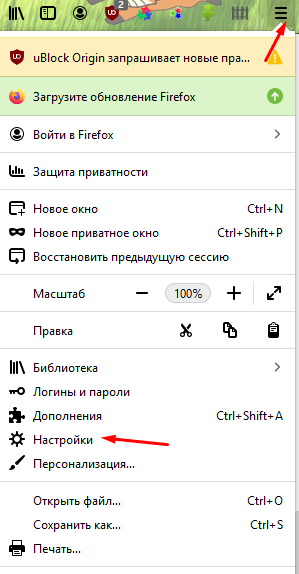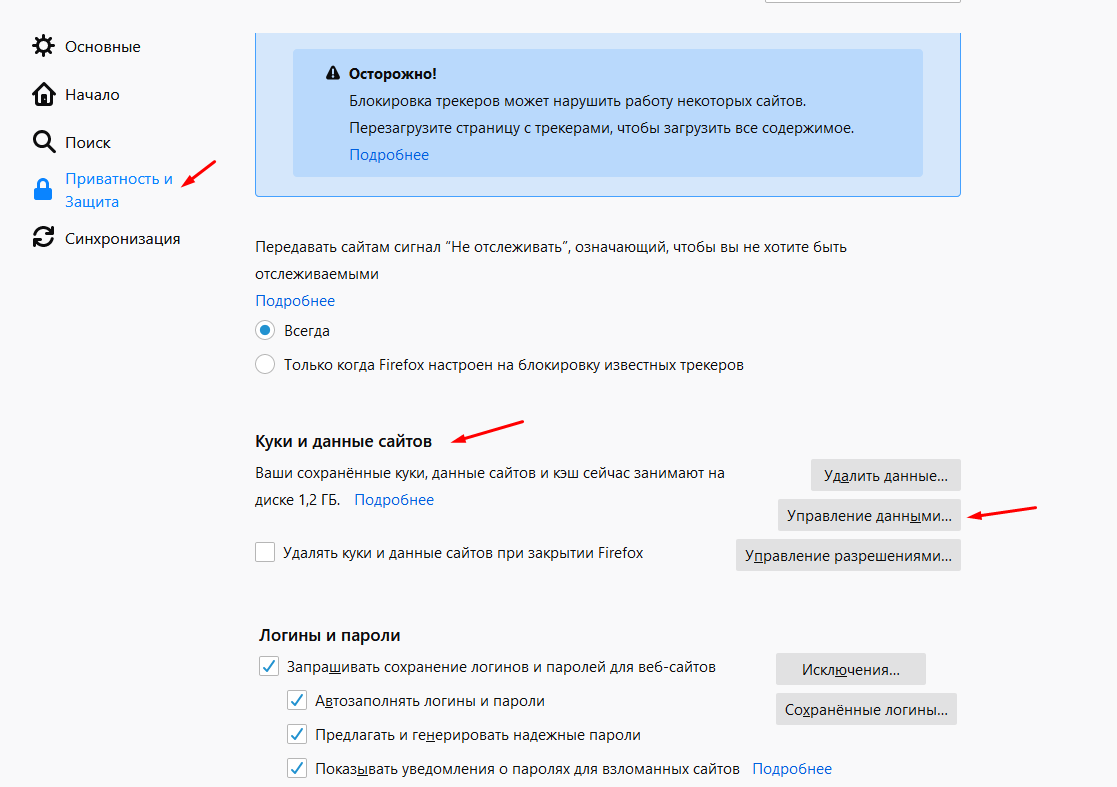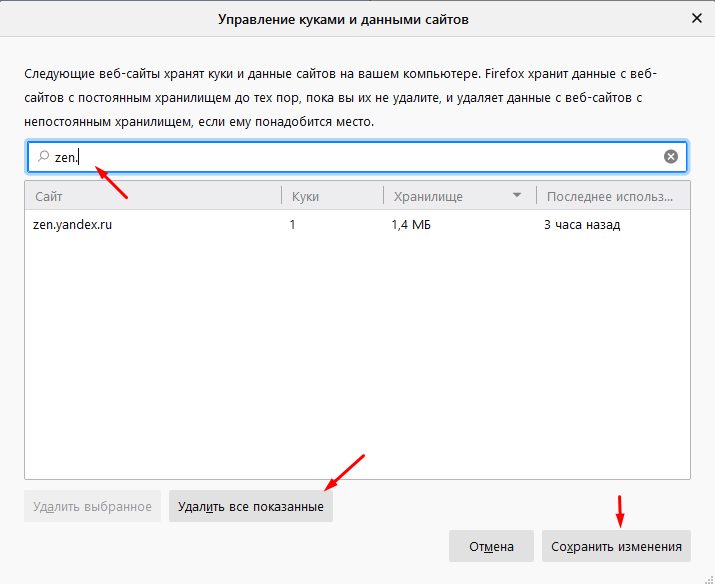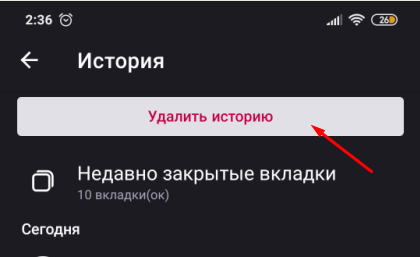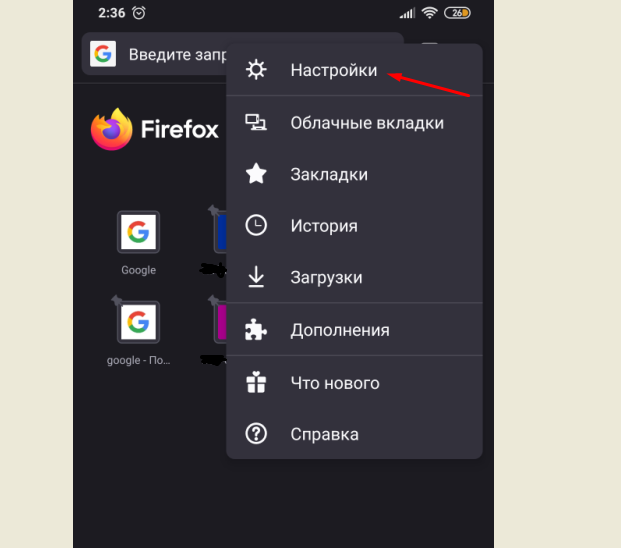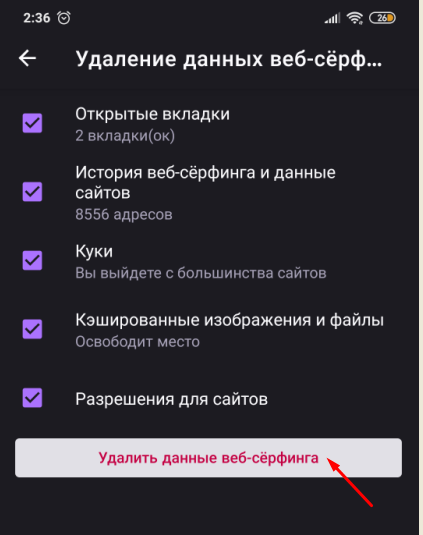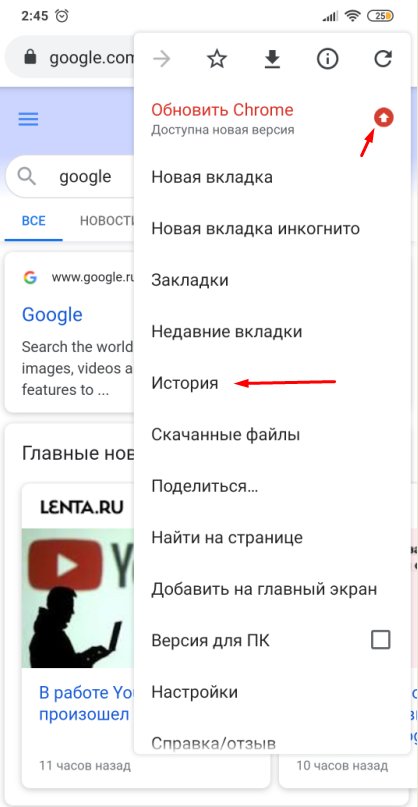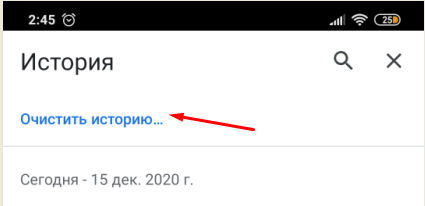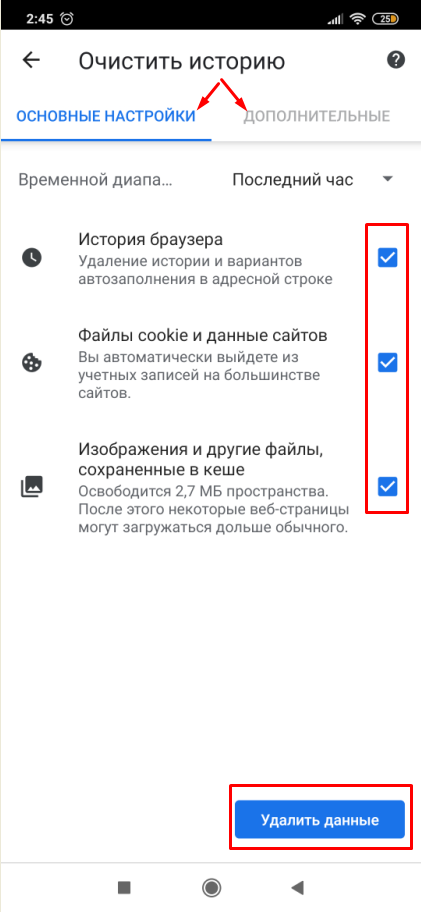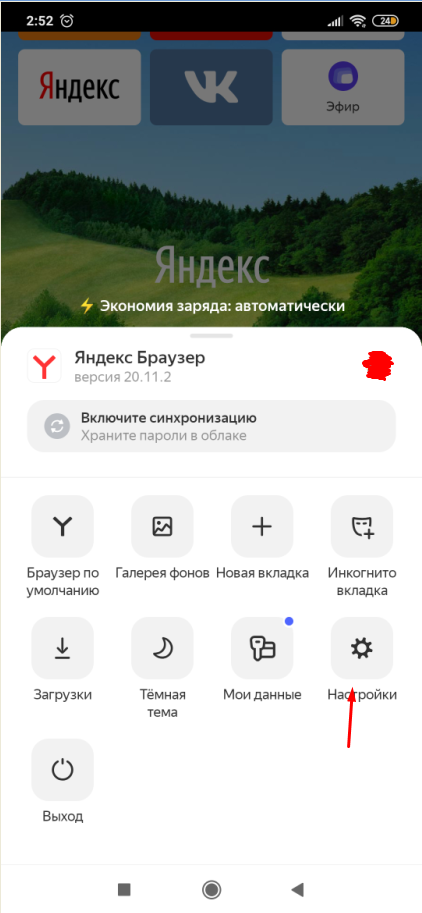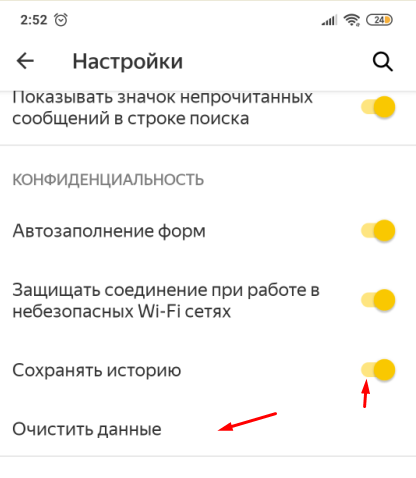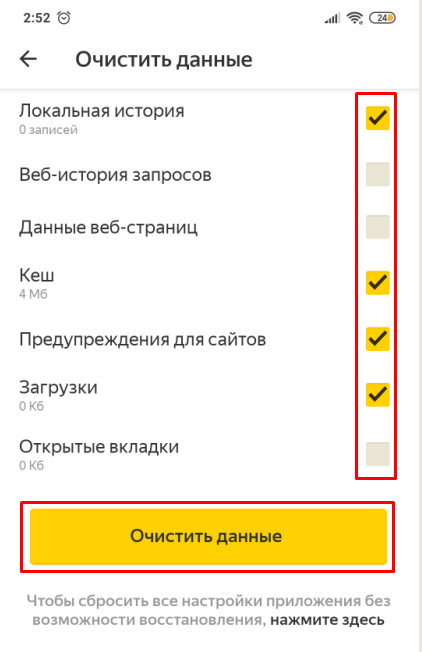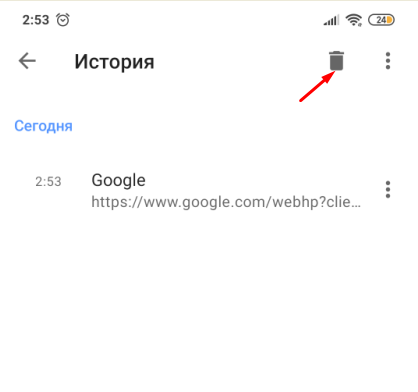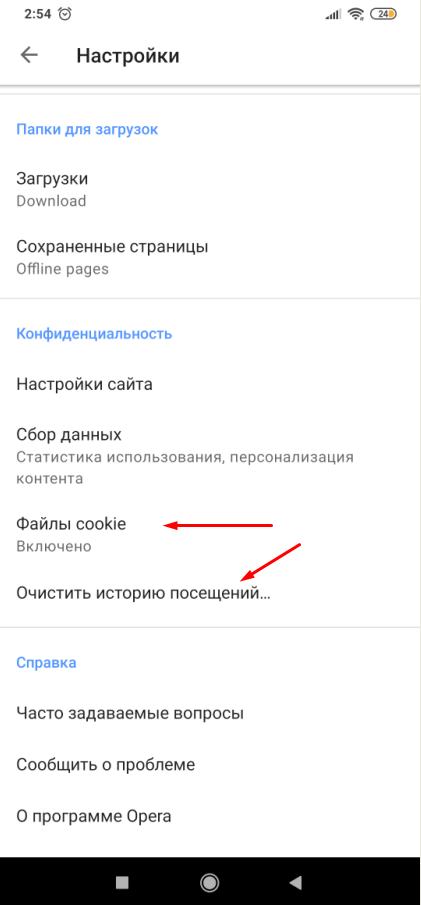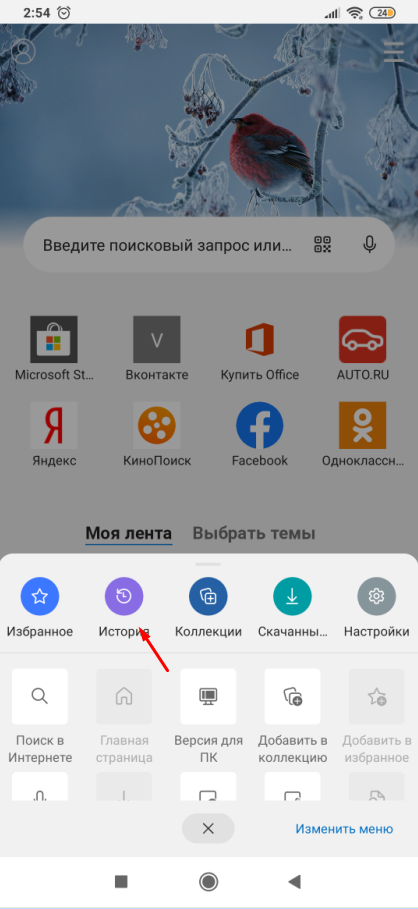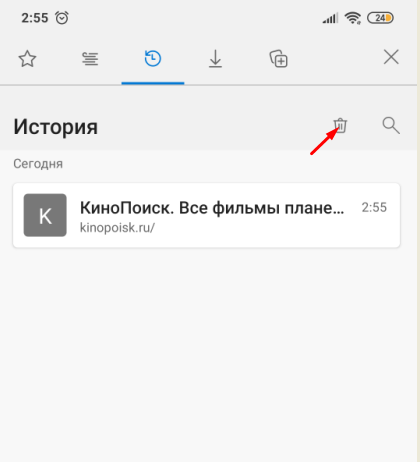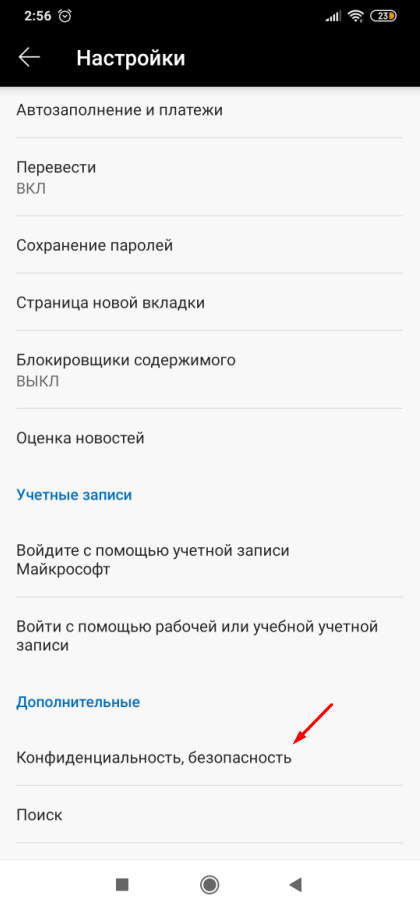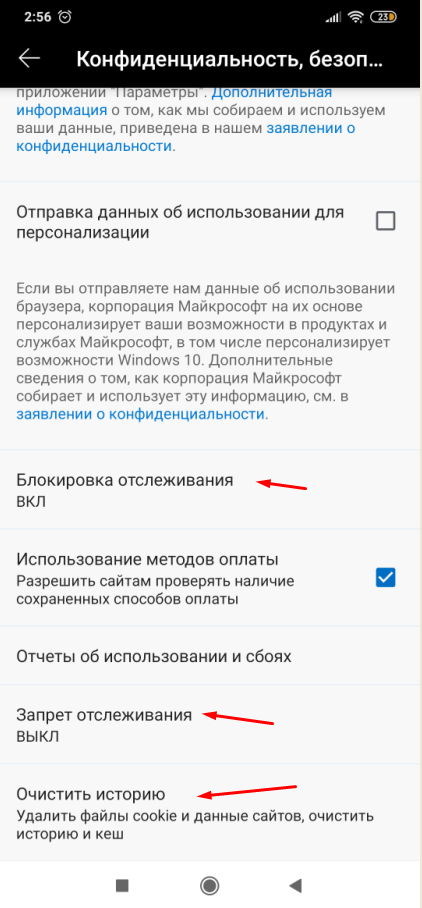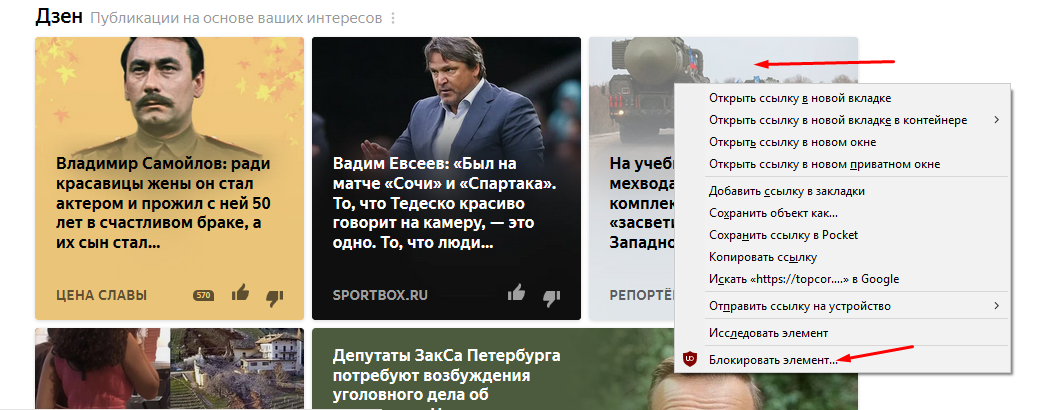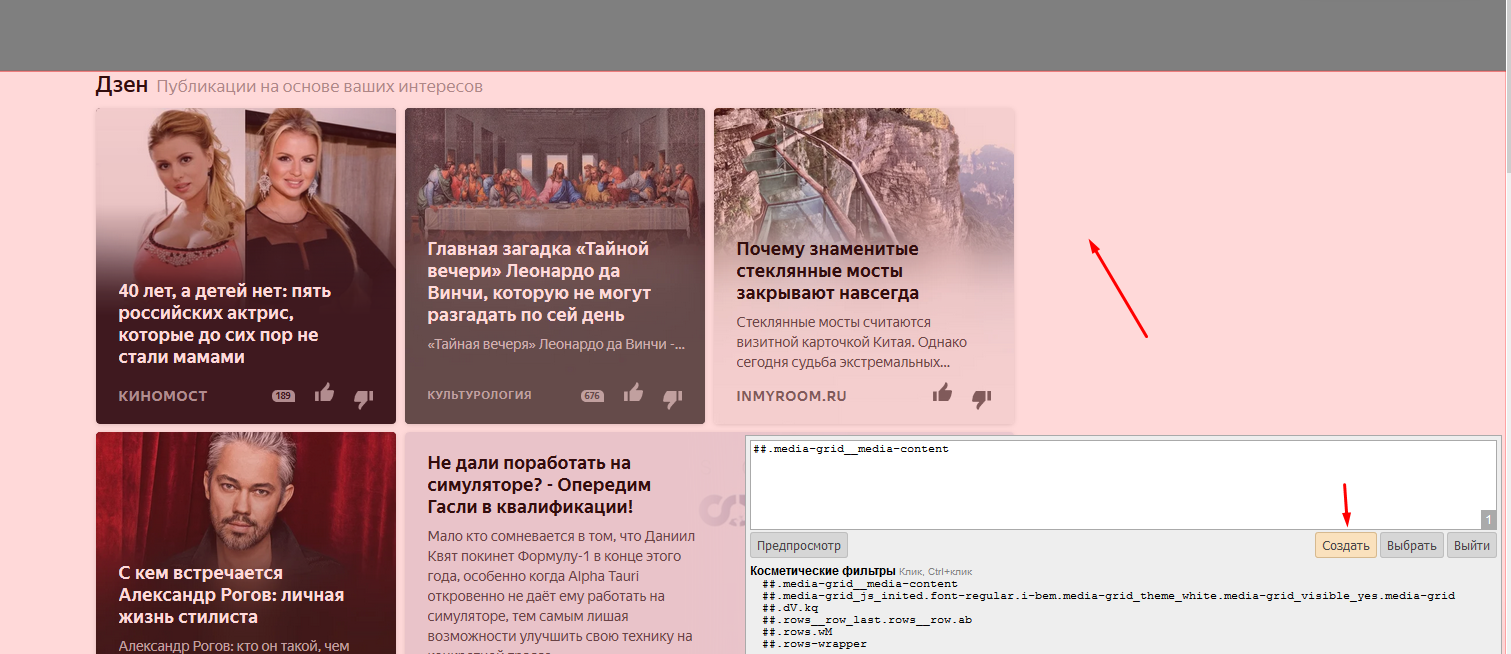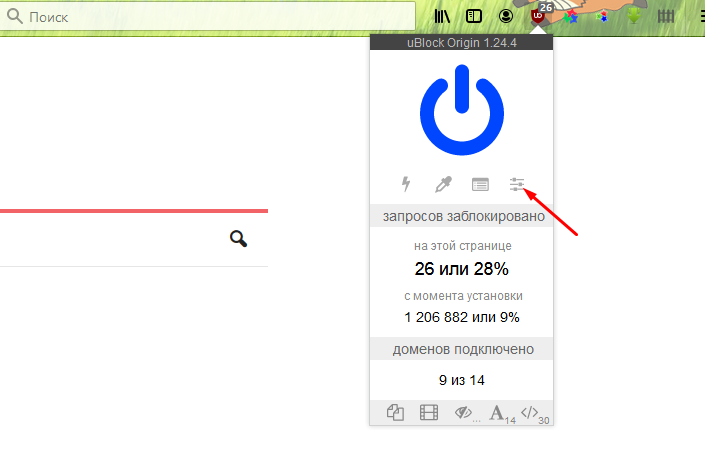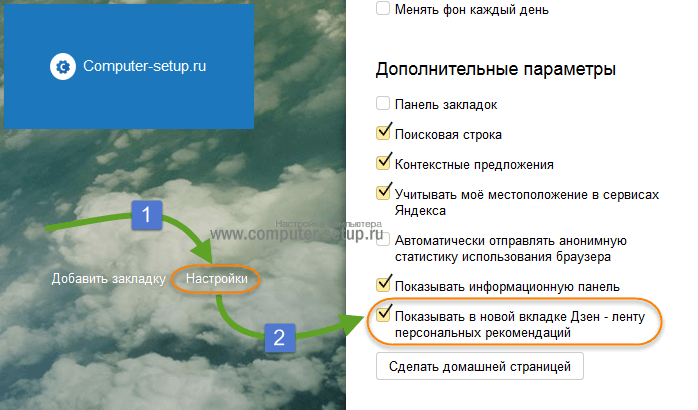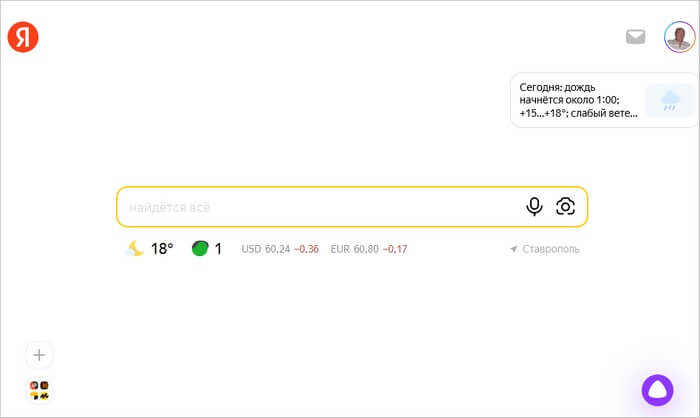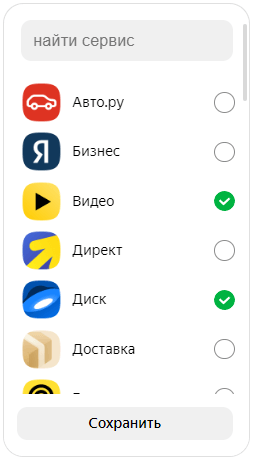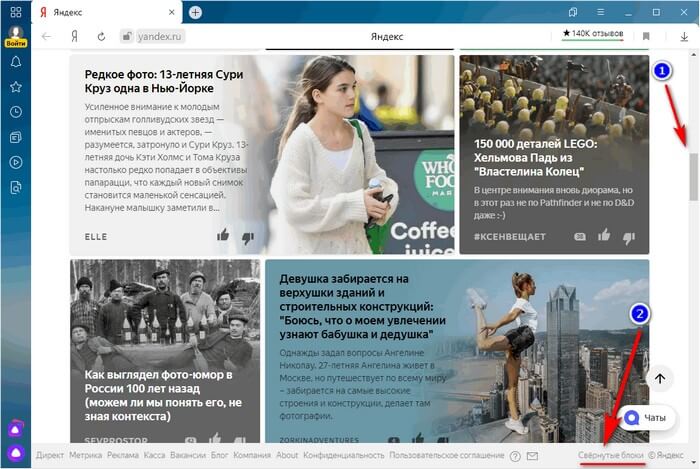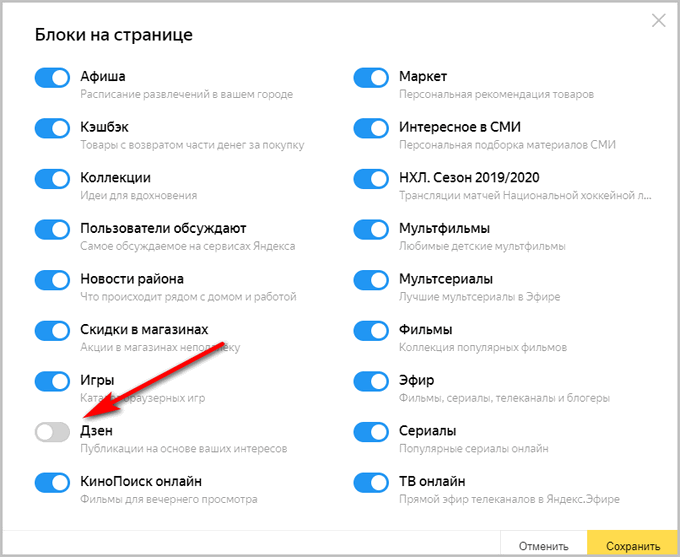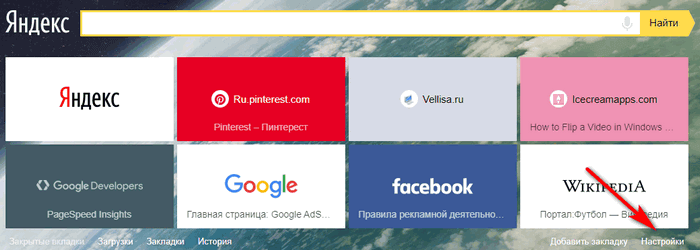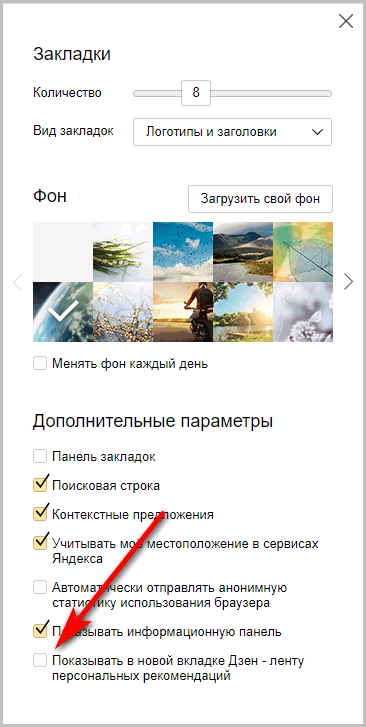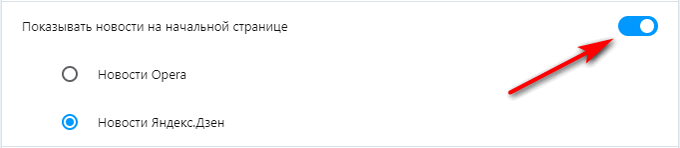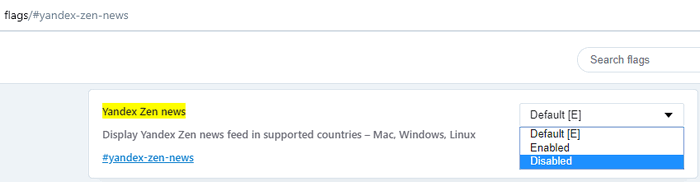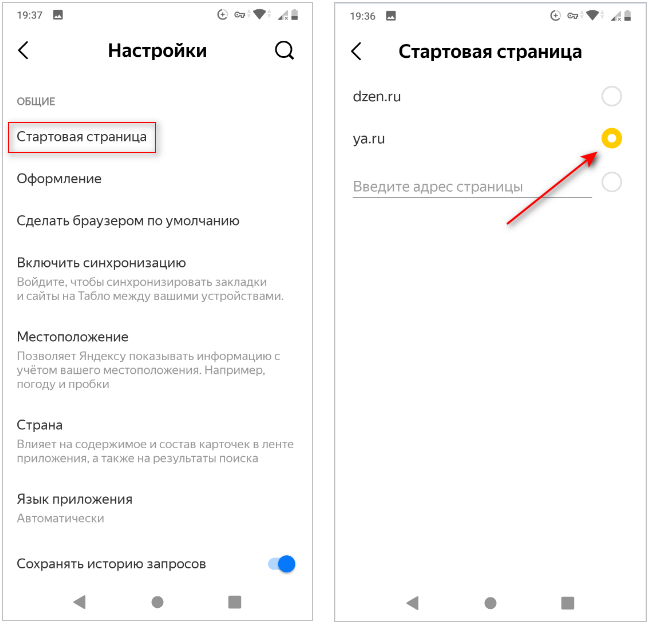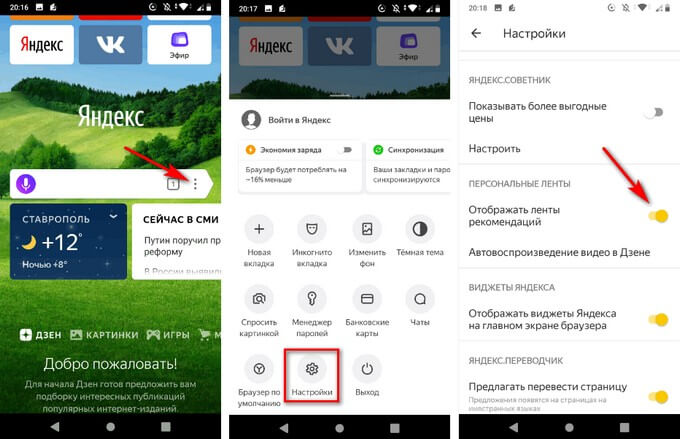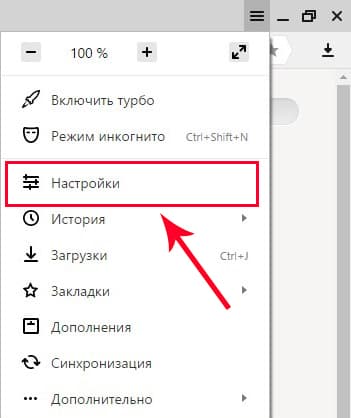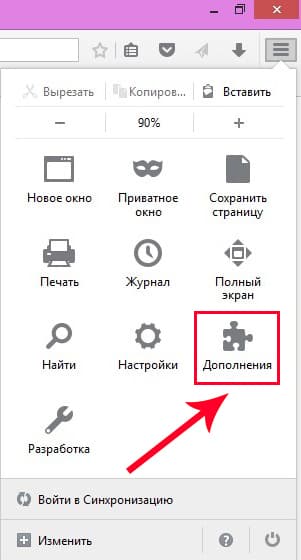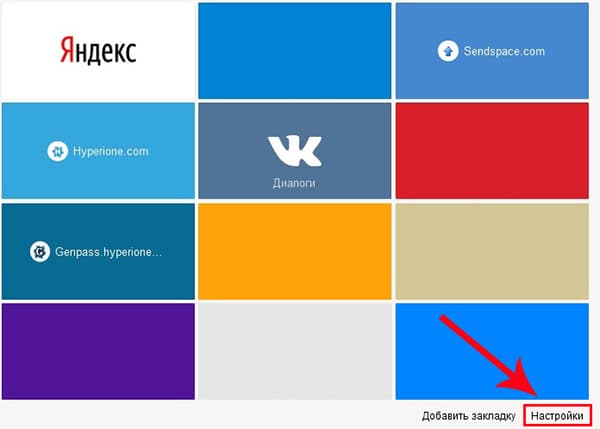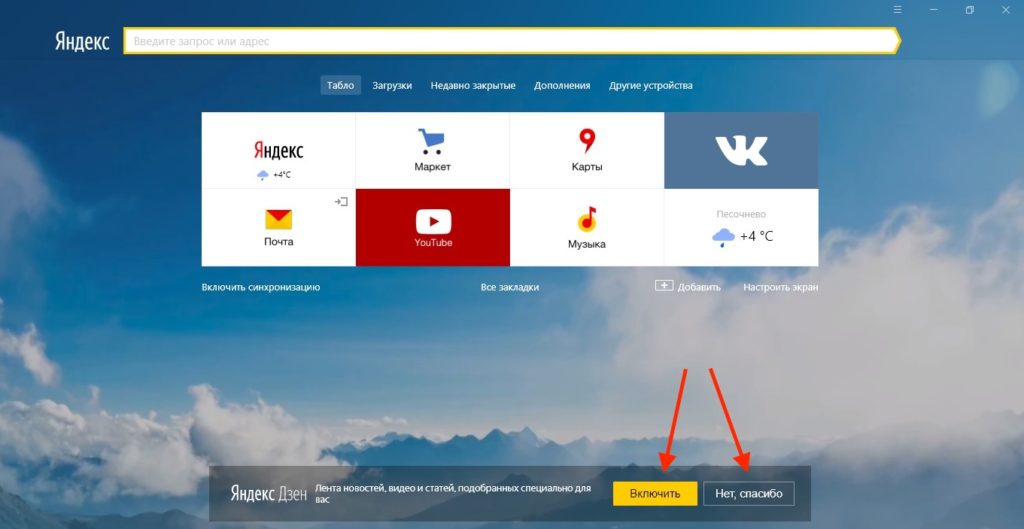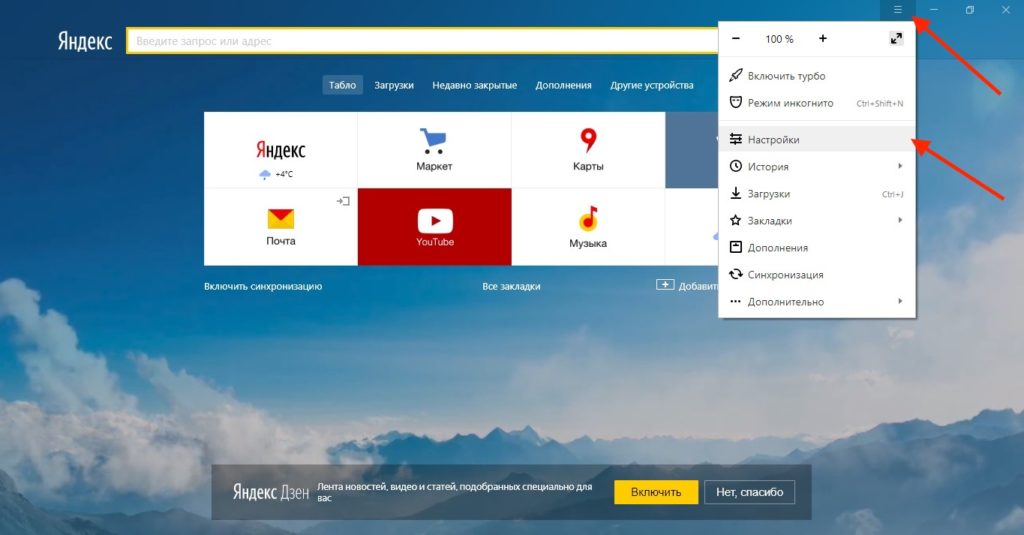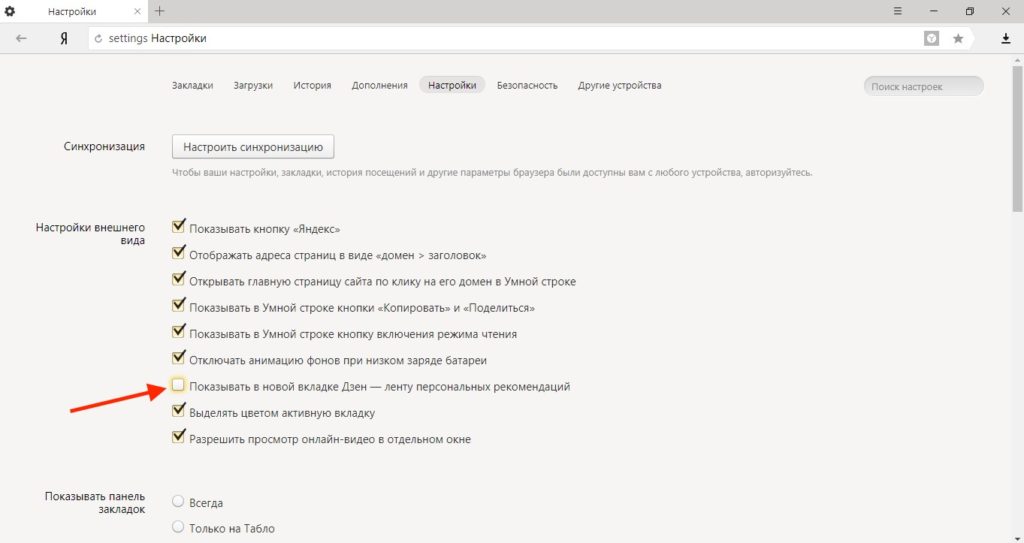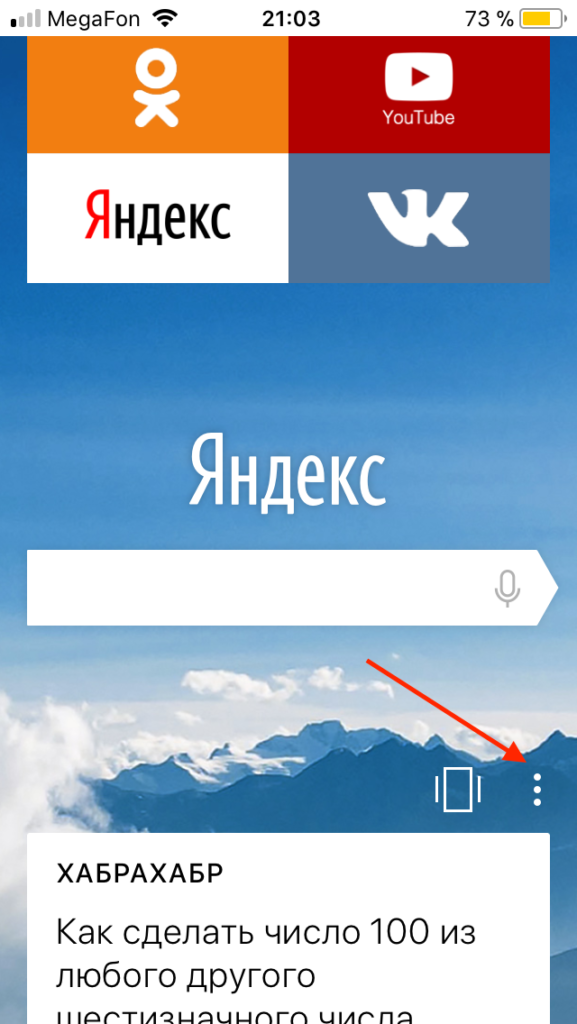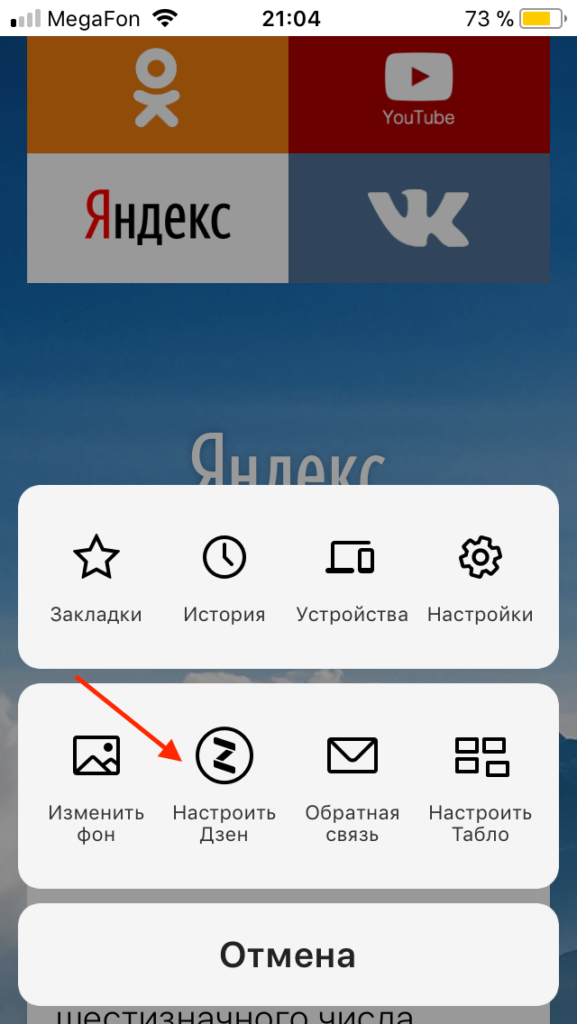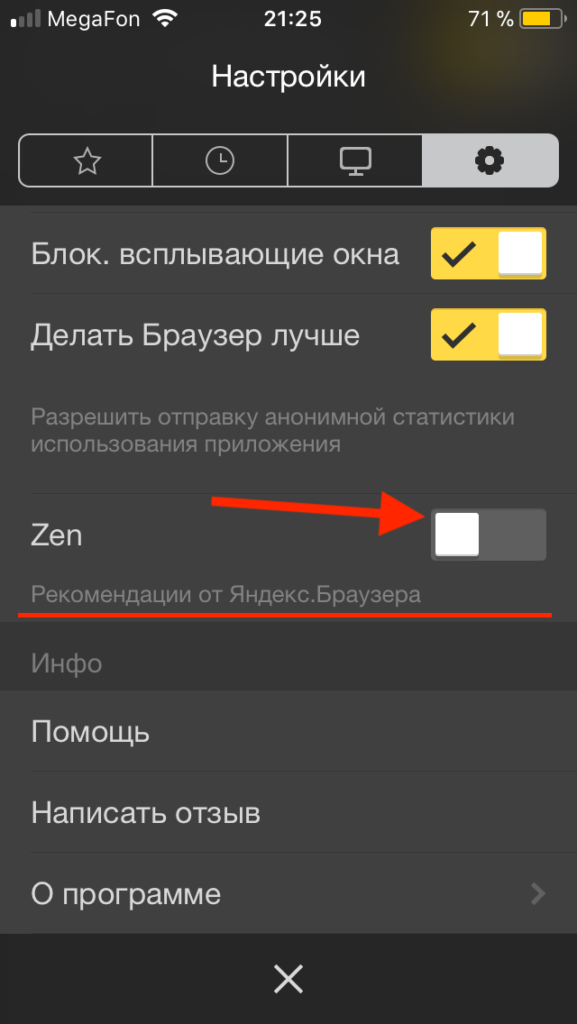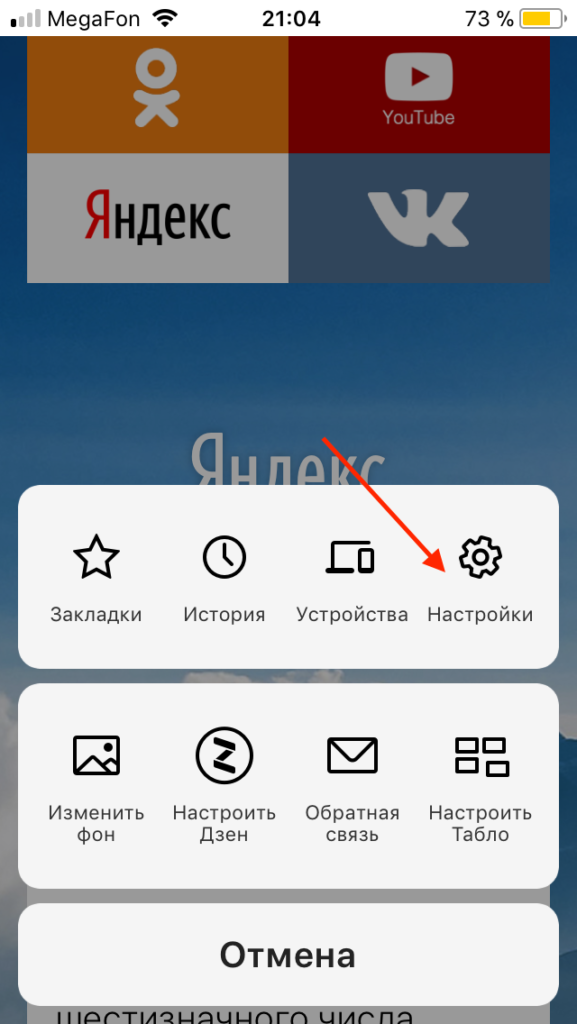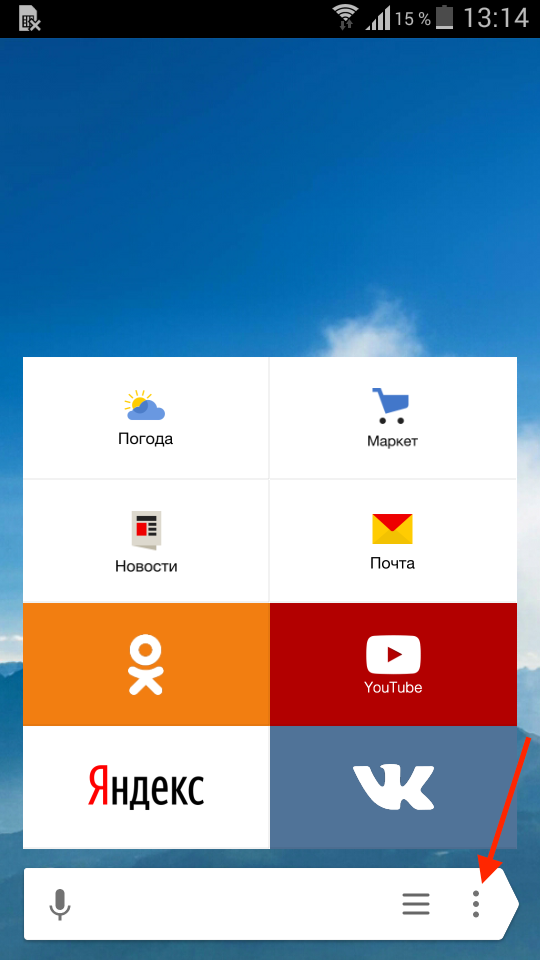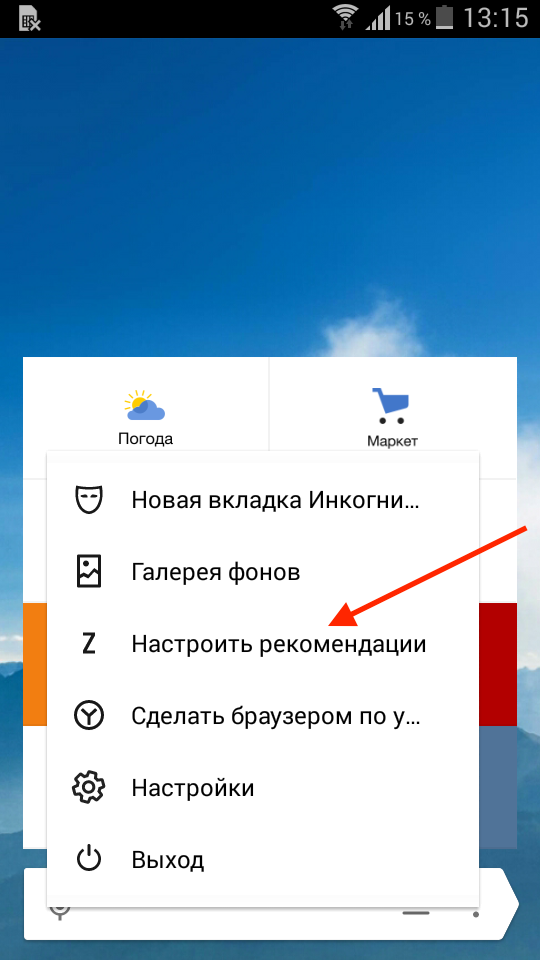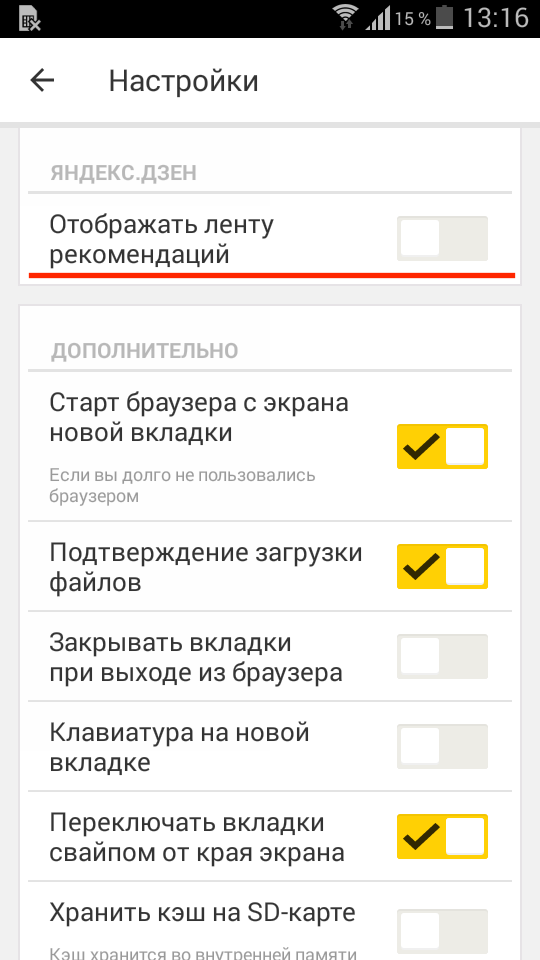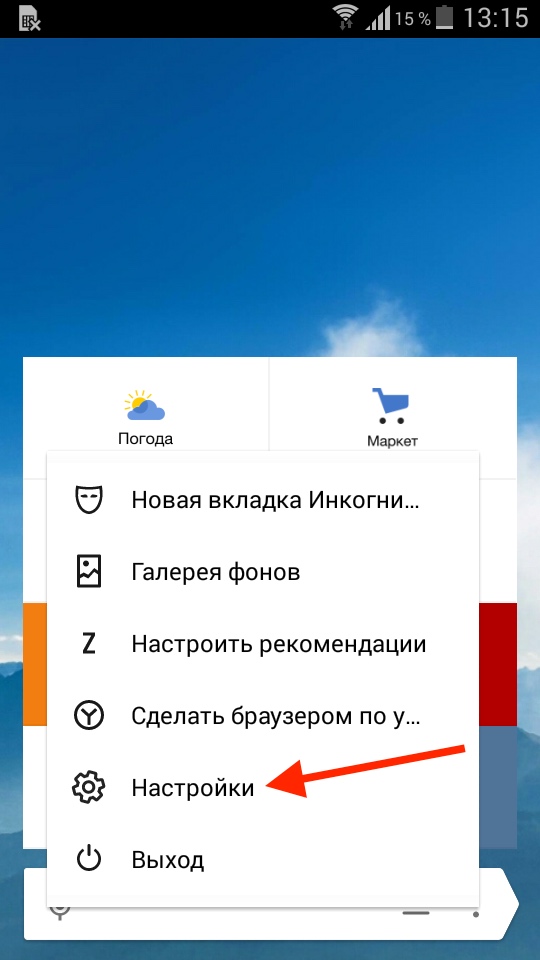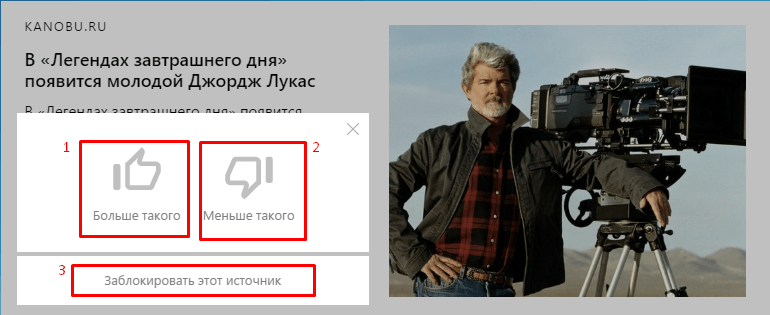В данной статье вы найдете пошаговые инструкции для платформы Яндекс.Дзен: как удалить персональную подборку с разных браузеров на всех устройствах и что делать, если она не удаляется.
На компьютере
Яндекс.Дзен – это не расширение и не отдельная программа, это веб-сервис, одна из служб Яндекса, дополнительная опция, которая повышает функционал браузера. Деинсталлировать ее привычным способом у вас не получится, но можно отключить или удалить вместе с плагином, в который она встроена.
При этом вы всегда сможете просмотреть подборку, если зайдете в нее через собственный домен https://zen.yandex.com/. Чтобы увидеть свои подписки, авторизуйтесь в личном кабинете.
Как убрать умную ленту из Яндекс браузера?
Если вы не знаете, как удалить Дзен из Яндекс.Браузера на компьютере – то в этом нет ничего удивительного, ведь выполнить такое действие невозможно. В родном обозревателе сервис можно лишь отключить.
Чтобы не видеть подборку на странице с поисковиком – используйте его облегченный формат, доступный по https://ya.ru.
Чтобы убрать подборку, выполните следующие действия:
- Зайдите в «Меню» — «Настройки» — блок «Настройки внешнего вида»;
- Против строки «Отображать Дзен» переведите бегунок в положение «Выключено»;
- Закройте браузер и снова откройте.
Если все сделано корректно – подборки на стартовом экране уже не будет.
Как удалить Дзен из Гугл Хрома?
Если в вашем Chrome на стартовой страничке загружаются карточки подборки, значит вы установили приложение «Визуальные закладки» от Яндекса. Их нужно деинсталлировать, а также сменить адрес окна запуска и поисковую службу, например, на Google.
Чтобы удалить Дзен из Гугл Хрома на компьютере, вам необходимо следовать приведенной ниже инструкции (все последующие для других браузеров будут аналогичными, с легкими отличиями в названиях команд и разделов):
- Зайдите в «Меню» — «Дополнительные инструменты» — «Расширения»;
- Найдите в перечне установленных плагинов все продукты от Яндекса и удалите их (или отключите, переключив бегунок);
- Чтобы поменять поисковую систему пройдите в «Меню» — «Настройки» — раздел «Поисковая система»;
- Щелкните по кнопке с названием действующего поисковика и выберите из всплывающего списка любой другой;
- Через блок «Управление поисковыми системами» вы можете начисто убрать поисковую платформу Яндекса;
- Выйдите в «Настройки» и разыщите блок «Запуск Хром». Кликните по значку с тремя точками и уберите Яндекс из «Заданных страниц».
Выполнив инструкции из этого и предыдущего разделов, вы сумеете удалить ленту Дзен в Яндекс.Браузере и Гугл Хроме, однако существуют и другие обозреватели, которые сегодня не менее популярны.
Как удалить персональную ленту из Mozilla Firefox?
Если вы пользуетесь Мозиллой, наверняка вас интересует вопрос, почему Дзен не удаляется из этого браузера, даже если вы не пользуетесь яндексовской поисковой службой и вообще не работаете с продуктами от Яндекса. Прочитав предыдущие инструкции, вы проверили раздел «Расширения», но не нашли там приложений от этой службы, а Дзен все равно загружается.
Дело в том, что в последних версиях этого обозревателя пакет Яндекс.Подписки встроен в программу по умолчанию, но его легко удалить или отключить:
- Заходите в «Меню» — «Настройки»;
- Разыщите блок «Приложения», а в нем строку «Лента новостей»;
- Щелкните по яндексовскому продукту и выберите команду «Сведения о приложении»;
- Теперь смело жмите клавишу «Удалить»;
- Вернитесь в «Настройки» и убедитесь, что в блоках «Запуск» и «Домашняя страница» не прописаны адреса стартового экрана Яндекса;
- В разделе «Поиск» поменяйте поисковую службу.
После того, как вы выполните эти действия, у вас наконец-то получится удалить Яндекс.Дзен из браузера Mozilla Firefox, и назойливая лента больше не будет мешать вашей учебе или работе.
Как избавиться от ленты новостей в Опере?
- Чтобы удалить Дзен из оперы, нажмите сочетание кнопок Ctrl+Shift+E, и попадете в окно с установленными плагинами;
- Снесите все утилиты, в названии которых упоминается Яндекс;
- В настройках найдите блоки «При запуске» и «Служба поиска» и установите, например, страницы от Google.
Кстати, обратите внимание, что если дело в навязчивости сервиса, то Вы просто можете убрать отображение портала на стартовой странице и отключить уведомления.
Как избавиться от Дзена в смартфоне?
Чтобы удалить Яндекс.Дзен из браузера на смартфоне с Андроидом или IOS, нужно либо избавиться от отдельного приложения, либо поправить настройки в родном обозревателе. Тип операционной системы на пошаговый алгоритм действий не влияет – и на Андроиде, и на Айфоне все выглядит одинаково:
- Приложение удаляется стандартным захватом ярлыка и перемещением его в корзину;
- Чтобы зайти в настройки браузера, запустите его и найдите на стартовом экране строку поиска;
- Щелкните по трем вертикальным точкам и в развернувшемся меню найдите раздел «Настройки»;
- Найдите сектор, посвященный Дзену и выключите его отображение;
- Если вы пользуетесь не Яндекс.Браузером, найдите выше и воспользуйтесь компьютерной инструкцией для вашего обозревателя – она подойдет и для мобильной версии.
Чтобы удалить Dzen из Yandex браузера на планшете, примените алгоритм действий из этого раздела – планшеты и смартфоны с точки зрения установки и удаления программных утилит относятся к идентичным типам устройств.
Как поступить, если все сделано по инструкции, а Дзен не удалился?
Самый простой вариант – полностью деинсталлировать программу с диска, скачать ее новую версию и установить повторно. Запомните наши советы для этого случая:
- Качайте ПО только с официальных сайтов разработчиков – так вы гарантированно не зацепите ни вирусы, ни спам, ни дополнительные и совершенно ненужные сервисы;
- В процессе установки следите за всеми диалоговыми окнами, в которых от вас потребуется согласие – так можно ненароком согласиться дополнительно поставить разные службы, в том числе и «Визуальные закладки», с которыми прицепом следует Дзен;
- Чтобы процесс установки прошел корректно, отключите все запущенные программы, удалите предыдущий вариант обозревателя, а в завершение рекомендуется перезагрузить устройство.
Удалить Яндекс.Дзен из своего телефона или компьютера совсем несложно, и также легко его можно вернуть на место. Просто выполните все инструкции в обратном порядке, и персональная подборка снова будет развлекать вас в свободное время.
Согласно первоначальной задумке, «Яндекс Дзен» должен был стать этакой «умной» лентой, которая подстраивается под интересы пользователей. Однако искусственный интеллект на то и искусственный, что не в силе отличить, когда юзер ищет что-то для души, а когда – по работе. Добавьте сюда тот факт, что одним компьютером нередко пользуются сразу несколько человек. И мы получаем абсолютно неинформативную подборку, забитую кучей лишних публикаций. Если вы столкнулись с похожей проблемой, давайте вместе разберемся, как очистить «Дзен» и как снизить его «засоряемость».
Как очистить Дзен на компьютере
Чтобы ответить на этот вопрос, сначала разберемся, как и откуда вообще «Яндекс» узнает о наших интересах и пристрастиях. Эта информация поступает к нему каждый раз, когда вы начинаете серфить в интернете. Учитывается буквально все:
- Отслеживание сайтами, которые дополнительно собирают и свою статистику.
- Анализ поведенческих факторов (сколько времени провел на странице, куда с нее ушел и т.п).
- Изучение списка публикаций, которым вы поставили лайк или дизлайк.
- Каналы в «Дзене», на которые подписались/которые заблокировали.
Если на первых порах лента работает довольно хаотично, то со временем она становится все умнее. Прицельнее предлагает статьи, подходящие по интересам. Проблема лишь в том, что алгоритм не умеет оценивать реальную важность этих тем для пользователя. Как итог, мы имеем умную выдачу, от большей части которой пользователь непременно хочет избавиться. Сделать это, к слову, несложно. Нужно только сбросить настройки предпочтений, сформированные «Дзеном.
В Mozilla Firefox
В верхнем меню щелкаем по вкладке «Журнал» и выбираем пункт «Удалить недавнюю историю».
В открывшемся окне указываем, данные за какой период нас интересуют, и подтверждаем удаление.
Чтобы удалить только куки, записанные «Яндексом» или «Дзеном», открываем боковое меню (нажав на иконку в виде трех параллельных линий) и в нем щелкаем по пункту «Настройки».
В открывшемся окне переходим в раздел «Приватность» и защита. Здесь нас интересует блок «Куки и данные сайтов», а точнее кнопка «Управление данными…».
В новом окне в поисковой строке вводим «zen.» (без кавычек). Проверяем результаты и нажимаем либо на «Удалить выбранное», либо на «Удалить все показанные». Сохраняем изменения. Если хотите, можете повторить процедуру, в этот раз введя в поисковую строку слово «yandex» (также без кавычек). Сохраняем результаты. Готово.
В других браузерах
Если «Мозиле» вы предпочитаете «Оперу», «Яндекс.Браузере», Google Chrome или даже Microsoft Edge, последовательность действий будет примерно та же. Для массового удаления истории и записанных факторов открываем вкладку «История» (она же – «Журнал» в некоторых браузерах) и подтверждаем удаление. Для более гибкого, точечного вмешательства необходимо:
- Открыть боковое меню, щелкнув по иконке в виде трех палочек, расположенных горизонтально, или трех точек. Выбрать в нем пункт «Настройки».
- Откроется окно, где вы найдете раздел, отвечающий за безопасность работы и конфиденциальность передаваемой информации (обычно он так и называется).
- При помощи дополнительного функционала (галочек напротив ненужных пунктов, возможности поиска кук конкретных площадок и т.п) удаляем лишь те поведенческие настройки, которые нам больше не нужны.
- Сохранить внесенные изменения. В противном случае, стоит вам лишь выйти, как они вернутся к тем значениям, что были установлены ранее.
После внесения всех изменений и сохранения новых настроек перезапускаем браузер. С этой минуты формировать свою историю предпочтений в «Яндекс Дзен» можно заново. Если же опять что-то пойдет не так, просто повторите описанные выше шаги и попробуйте еще раз.
Как очистить «Дзен» на смартфоне
На смартфонах и планшетах очистка «Яндекс Дзена» проводится также, как и на стационарных компьютерах. Вы открываете браузер и в настройках находите раздел, отвечающий за историю с кешем. Удаляете лишние файлы, и ваша лента вновь выглядит нормально. Чтобы сделать это:
В Firefox
Открываем выпадающее меню (нажав на иконку в виде трех точек, расположенную в верхнем правом углу браузера). Далее последовательно нажимаем «История» — «Очистить историю», если хотите удалить список открытых ранее вкладок.
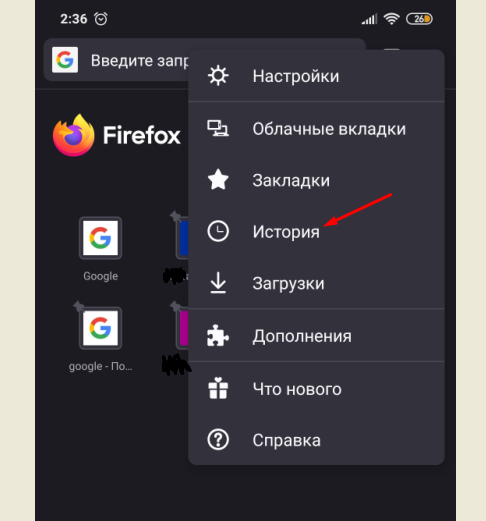
Для более точечной чистки (например, чтобы не пришлось повторно авторизироваться на сайтах) открываем «Настройки» — «Удаление данных вебсерфинга».
В новой вкладке снимаем галки напротив той информации, которую хотим сохранить. И щелкаем по кнопке «Удалить данные вебсерфинга».
Чтобы браузер делал это самостоятельно после каждого завершения сеанса, в «Настройках» активируем соответствующую функцию. Только не забываем снимать галочки с пунктов, которые хотим сохранить.
В Google Chrome
Нажимаем на иконку в виде трех точек, чтобы войти в меню настроек. Выбираем пункт «История».
Над списком открытых ранее вкладок находим фразу «Очистить историю…», щелкаем по ней.
В открывшейся вкладке выставляем требуемые настройки (не забудьте заглянуть в «Дополнительные») и щелкаем по кнопке «Удалить данные».
В «Яндекс.Браузере»
Вызываем контекстное меню щелчком по иконке в виде трех точек. Щелкаем по иконке «Настройки».
В открывшемся списке находим пункт «Очистить данные». Если хотите, можно попутно запретить браузеру сохранять историю посещений.
Проставляем галочки напротив пунктов, которые нужно удалить. Щелкаем по кнопке «Очистить данные».
В «Опере»
Как и в других браузерах, открываем контекстное меню путем нажатия на иконку в виде трех точек. В нем щелкаем по пункту «История».
Открывается окно с перечнем последних вкладок, которые вы открывали. Для очистки истории активности нажимаем на значок корзины.
Чтобы выполнить более персонализированную чистку, в стартовом меню выбираем пункт «Настройки».
Находим строку «Очистить историю посещений…». Здесь же можем запретить браузеру запоминать куки.
Помечаем галочкой ненужные нам более файлы и жмем на «Очистить данные».
В Microsoft Edge
В стартовом меню находим вкладку «История» и переходим на нее.
Для полной очистки истории посещений, как и в «Опере», щелкаем по значку мусорной корзины, размещенному в верхней части экрана.
Чтобы выполнить выборочную чистку, возвращаемся в основное меню. Находим вкладку «Настройки» и кликаем по ней.
Проматываем открывшийся список до раздела «Дополнительные». Здесь нас интересует пункт «Конфиденциальность и безопасность». Нажимаем на него.
Открывается очередное подменю, в котором мы и находим «Очистить историю». Также здесь можно выставить блокировку и запрет отслеживания.
Повышаем информативность «умной ленты»
Теперь, когда вы знаете, как очистить «Дзен», давайте поговорим о том, как снизить риск его повторного засорения. Решения у этой проблемы существуют различные. Многие можно даже успешно комбинировать. Мы же остановимся на самых распространенных.
Режим «Инкогнито»
Не хотите, чтобы какой-то поисковый запрос в дальнейшем подмешивался вам в «умную» выдачу публикаций? Ищите информацию по нему, перейдя в режим «Инкогнито». В этом случае в ваше стандартное соединение «Клиент-сервер» вклинивается дополнительное звено «Прокси». Выглядит это примерно так:
- Вы отправляете запрос. Он поступает на устройство, размещенное где-то за рубежом.
- Данный агрегат обрабатывает запрос и уже от своего имени отправляет его на тот сайт, куда вы хотели зайти.
- Сайт посылает ответ, попутно считав поведенческую информацию стороннего устройства.
- Прибор получает информацию, обрабатывает ее и (опять уже от своего имени) отправляет вам.
Разумеется, существуют и более сложные схемы, где сигнал следует не через одно дополнительное устройство, а сразу через цепочку звеньев. Но суть их одинакова: стирается прямая связь «пользователь-сайт», благодаря которой последний мог бы отследить ваши поведенческие факторы.
Вход в режим «Инкогнито» организован примерно одинаково. В виде отдельного пункта в выпадающем меню, когда вы пытаетесь открыть новую страницу или вкладку. Единственный минус – история посещений не сохраняется. И если вы наши что-то интересное и полезное, нужно сразу же добавлять это в закладки, чтобы не потерять.
Установка нескольких браузеров
Если вам приходится делить компьютер с кем-то из домашних, создайте несколько учетных записей. Или, если это не помогает, и родственники по привычке сидят в интернете под вашей учеткой, установите несколько браузеров. Пусть они ищут информацию, скажем через привычный им Chrome, вы же будете спокойно «серфить» при помощи «Мозилы». Главное – не забудьте выйти из всех своих профилей в старом браузере. Иначе, хоть и не так активно, но лента продолжит засоряться.
Дополнительный софт
Сегодня существуют десятки различных приложений, защищающих устройство от отслеживания. Какие-то работают хуже, какие-то лучше, далеко не все они мультплатформерные (доступны для всех браузеров). Какие использовать – решать вам. Как минимум, не помешает установить анонимайзер и блокировщик рекламы. Чтобы найти их:
- В Firefox используем сочетание клавиш «Ctrl» + «Shift» + «А» или в верхнем меню последовательно нажимаем «Инструменты» — «Дополнения».
- В Google Chrome открываем меню настроек, нажав на иконку в виде трех точек, расположенную в правом верхнем углу браузера. Затем в выпадающем меню выбираем: «Дополнительные инструменты» — «Расширения».
- В Microsoft Edge переходим по ссылке https://www.microsoft.com/ru-ru/store/collections/edgeextensions/ и подбираем нужное.
- В «Опере» вводим в поисковую строку https://addons.opera.com/ru/extensions/ и аналогично ищем интересующие нас приложения и расширения.
Если правильно настроить браузер, число подмешиваний будет стремиться к нулю, а значит, если в выдаче «умной ленты» появится что-то действительно интересное, вы это не пропустите.
Как удалить «Яндекс Дзен»
Хотя задумка с лентой персональных публикаций сама по себе неплоха, из-за спорной реализации по душе она пришлась далеко не всем. Тем более, что «Яндекс» не делает различий между безобидными интересами (новости, рецепты, курсы валют), которыми интересуется большинство, и теми, которые люди предпочитают скрывать (помощь психолога, тайные увлечения и т.п). И чтобы не заморачиваться с регулярной чисткой, многие бы предпочли просто удалить «Дзен». Благо, такая возможность имеется.
Чтобы удалить «Дзен» в «Яндекс.Браузере»:
- В контекстном меню щелкаем по пункту «Настройки».
- Далее нас интересует подраздел «Настройки внешнего вида», где надо будет убрать галочку с пункта «Показывать в новой вкладке Дзен…».
- Теперь осталось лишь перезапустить браузер, и можно наслаждаться отсутствием «умной» ленты.
В остальных браузерах подобная настройка отсутствует, поэтому самым простым способом удалить «Дзен» будет его запрет блокировщиком рекламы. Какое именно приложение использовать, решать вам. Мы будем рассматривать uBlock Origin.
Устанавливаем приложение и переходим на главную страницу «Яндекса». Правой кнопкой мыши щелкаем по любой из предлагаемых публикаций и в выпадающем меню выбираем «Заблокировать элемент». Экран затемнится, а выбранную статью выделит красным.
Щелкаем левой кнопкой мыши по пустому пространству сбоку от публикаций. Теперь красным у нас выделена вся рекомендуемая подборка. В появившемся всплывающем окне щелкаем по кнопке «Создать». Если все сделали верно, больше ленту «Дзена» вы не увидите.
Чтобы вернуть рекомендации, находим значок блокировщика на верхней панели и щелкаем по нему левой кнопкой мыши. Открываем настройки.
В появившемся окне переходим на вкладку «Мои фильтры». Находим строку, связанную с «Дзеном» (yandex.ru##.media-grid__media-content), и удаляем ее. После чего сохраняем изменения и закрываем страницу.
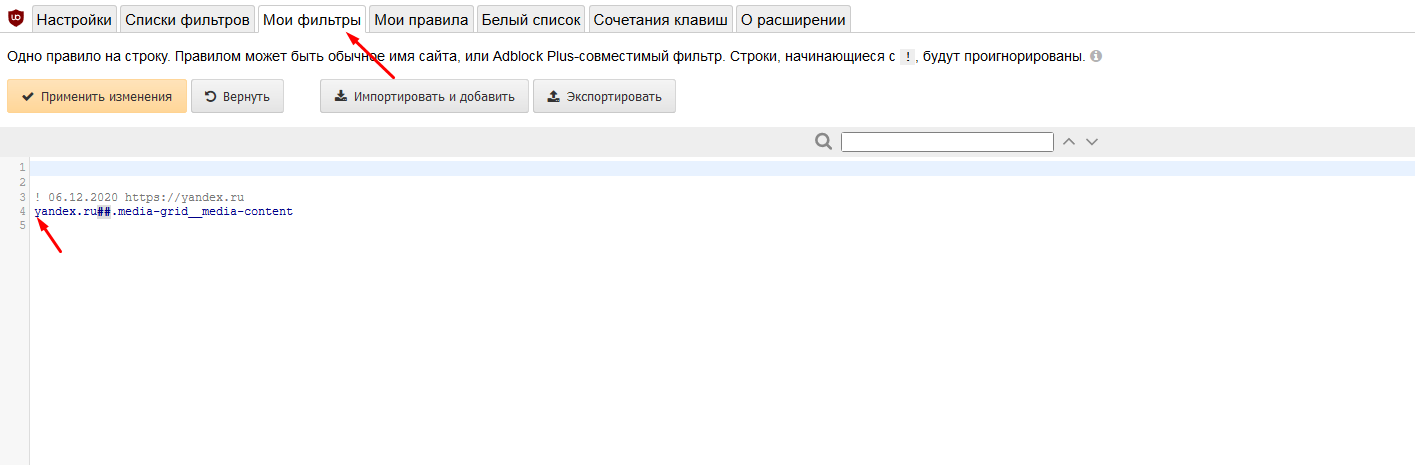
Всем доброго времени суток! Все постоянные пользователи Яндекс. Браузера недавно получили возможность пользоваться такой программой, как «Zen». Но не всем подобное новшество пришлось по душе и многие владельцы одноименного браузера начали задумываться о том, как отключить Яндекс Дзен в Яндексе, чтобы он не раздражал и не мешал своими рекомендациями.
Данная программа работает не только на Windows, но и совместима с ОС Android, поэтому вопрос, как убрать Яндекс Дзен имеет актуальность и для пользователей смартфонов и планшетов. Что собой представляет эта программа и как от нее избавиться, если она Вам точно не нужна, вы узнаете в моей заметке.
Что собой представляет Яндекс Дзен
Яндекс Дзен это сервис персональных рекомендаций Яндекса или как его еще называют «Джен» – представляет собой анализатор, помогающий пользователю быть в курсе всех интересных событий, которые происходят в мире. Приложение определяет интересы человека благодаря анализу его действий и истории веб-обозревателя, ранжируя полученные результаты в ленту. Весь процесс сбора и определения нужных данных весьма сложный.
Плюс сервиса в том, что он подбирает не только интересные новостные материалы по запросам пользователя, но еще картинки и видео, просматриваемые пользователем ранее. В отличие от «Оперы», установленной на компьютере у каждого второго, Дзен интегрирован в браузер Яндекса. Сервис ищет только действительно интересные пользователю новости и в процессе работы самостоятельно обучается и совершенствуется. Чем больше программа узнает, тем полезнее она становится.
СОВЕТ: Если Вы не так давно пользуетесь Лентой новостей от сервиса, то мой Вам совет не спешить убирать дзен с браузера. Дайте ему шанс, и немного времени на адаптацию к Вашим интересам.
Настройки сервиса можно корректировать, указывая какой информации вы хотите видеть больше, а какой меньше. Некоторые сайты и вовсе можно заблокировать для показа. Новым пользователям Яндекс. Браузера предложено выбрать любимые ресурсы, к которым «Дзен» будет давать нужную информацию, выводя ее в ленту.
С момента создания программы ее разработчики не останавливаются на достигнутом и постоянно ее дорабатывают, дабы позволить пользователям быть в курсе самых интересных новостей, происходящих в мире. Но, как оказалось, многим пользователям такое нововведение не понравилось, они активно начали искать информацию о том, как отключить Яндекс Дзен в Яндекс Браузере, чтобы не видеть назойливых рекомендаций.
Если вы относитесь к их числу и не хотите видеть ссылки на новостные сайты и прочую информацию, вам просто необходимо знать о том, как отключить Дзен в Яндекс Браузере, смартфоне и прочих веб-обозревателях. Чем мы сейчас с Вами и займемся.
к оглавлению ↑
Как отключить Яндекс Дзен в браузере
Хотите избавиться от назойливых советов Дзена? Тогда необходимо выполнить некоторые действия по очистке от него браузера. Если вы хотите заблокировать эту программу, необходимо открыть настройки используемого браузера, найти в них с персональными рекомендациями Дзена и снять галочку с этого пункта.
В этом случае они перестанут выводиться в ленту. Для того чтобы убрать его с компьютера, достаточно удалить все приложения Яндекса, после чего почистить реестр.
Если вы хотите знать, как отключить Яндекс Дзен и полностью его стереть, достаточно выйти из аккаунта в Яндексе. Если вы использовали его на ноутбуке, то удалить Яндекс Дзен можно, отключив данную вкладку. Теперь более подробно, что куда нажимать.
к оглавлению ↑
Как удалить Дзен из Яндекс. Браузера
Для того чтобы удалить Дзен из браузера Яндекс, проделываем следующее. Открываем браузер, заходим во вкладку настройки.
Далее нужно убрать галочку с соответствующего пункта — Показывать в новой вкладке Дзен, расположенного немного ниже, в настройках.
Таким простым образом, всего в несколько кликов можно убрать Дзен из Яндекс Браузера. Перезапускаете Ваш браузер и наслаждаемся результатом. Стартовая страница будет чистая, только с Вашими вкладками.
к оглавлению ↑
Как удалить Дзен из Google Chrome
Избавиться от дополнения можно таким же образом, как и удалить Дзен из Яндекса, за исключением некоторых нюансов. В Google Chrome также имеется система Яндекса, которая при инсталляции обозревателя может быть установлена пользователем для более удобной работы с поисковой системой, в некоторых случаях установка может произойти без ведома владельца.
В качестве опции вместе с ней будет получен и Дзен. Как же удалить Яндекс Дзен из Гугл Хром?
Отключаем Яндекс Zen через настройки. Давайте разберемся, все по порядку и по делу. Для начала Вам следует зайти в настройки хрома на главной странице, которая находиться под закладками, находим кнопку «Настройки» и нажимаем на нее. В появившейся панели настроек убираем галочку с пунктов, посвященных одноименной программе — Показывать в новой вкладке Дзен — ленту.
Удаляем расширения и меняем домашнюю страницу. Чтобы Дзен в Яндексе, а точнее, вкладка этой поискового сервиса полностью удалился с хрома, делаем следующее, проверяем домашнюю страницу, или другими словами стартовую, открываем меню браузера и выбрав пункт «Настройки», как на картинке ниже.
Далее переходим в меню «Расширения» и ищем все что касаемо Яндекса или вкладок. Удаляем расширения Яндекса, если такие имеются, кликая на «Корзине», просто иногда с установкой с интернета различного рода программ, Вы можете и не знать о установленном новом ПО.
Внимание. Хочу сразу предупредить, если найдете расширение Визуальные кладки, и их удалите, то они пропадут совсем. Если Вы готовы с ними попрощаться, то можете выполнить данный пункт. Если нет, то лучше сделайте как я рассказал немного выше. И вкладки останутся и Дзен отключиться.
Следующее что нужно сделать, это изменить стартовую страницу при открывании новых вкладок. Переходим в «Настройки» и в пункте «При запуске открывать», ставим галочку рядом с позицией «Заданные страницы» и нажимаем на «Добавить»
Затем удаляем все поисковики, оставив только Гугл, или Ваш любимый поисковик, если список пуст, можете добавить нужный поисковик в строчку. В моем случае гугл уже есть, больше ничего делать не нужно.
В поиске также выбираем Гугл и нажимаем на «Настроить».
Удаляем все имеющиеся там ссылки, оставив Гугл, и нажимаем «Готово»
Закрываем Хром. Последнее что нужно сделать, удалить кнопку Яндекса с панели задач при помощи встроенного помощника Windows «Удаление программ»
Запускаете Google Chrome и наслаждаетесь результатом. Теперь вы знаете, как удалить Яндекс Дзен со своего браузера.
к оглавлению ↑
Как удалить Дзен из браузера Мозила
Для начала вам необходимо убрать со стартовой страницы вкладки Мозилы, которые поместил туда Дзен. После того как они будут удалены, можно переходить к полноценной очистке Яндекс Дзен в Мозиле. Для этого переходим в настройки расположенные под вкладками и снимаем галочку напротив пункта, принадлежащие сервису, как на картинке ниже.
Сняв их, вы полностью удалите ее из mozilla firefox и ее советы больше не будут попадать в ленту. Как видите, все делается очень просто и вам не придётся искать дополнительную информацию о том, как отключить дзен на пк в вашем веб-обозревателе.
к оглавлению ↑
Как удалить Дзен в смартфоне
Как убрать дзен с ПК мы разобрались, теперь давайте разберемся с версиями для телефонов. В отличии от настольного пк в смартфонах все намного проще. Встает вопрос, как убрать Дзен на телефоне, работающем на Андроид или iOS? Все очень просто. Вам достаточно зайти в веб-обозреватель телефона, выбрать раздел настроек и снять галочки с пунктов, принадлежащих Дзену.
Как видите, избавиться от программы в смартфонах не составит труда. Таким образом получаете чистый браузер, без особых усилий.
к оглавлению ↑
Подведем итоги
В подведении итогов хотелось бы отметить, что Дзен может приносить и пользу. Но все же большинство пользователей считают его надоедливым и ищут ответ на вопрос как удалить Дзен с ноутбука или телефона, чтобы он не отвлекал их от просмотра сайтов. Также стоит знать, что в некоторых случаях его удалить бывает достаточно сложно. По этой причине, после его отключения в браузере и удаления с панели задач все программ Яндекса, необходимо почистить реестр, чтобы уже наверняка закрыть этому приложению доступ к вашему обозревателю.
Надеемся, что статья дала вам нужную информацию о том, что такое Яндекс Дзен и как выключить этот сервис на используемых вами устройствах.
Как отключить Дзен — на такой вопрос ищут ответ многие пользователи, желающие убрать ленту публикаций сервиса с главной страницы поисковой системы, или со стартовой страницы браузера. Подобное желание возникает у части пользователей по нескольким причинам.
Яндекс Дзен (Yandex Zen) — сервис персональных рекомендаций, показывающий пользователям записи и публикации, собранные в одном месте, автоматически отобранные по интересам конкретного пользователя. Яндекс изучает предпочтения пользователя, накапливает имеющуюся информацию, и по полученным результатам отображает в ленте Дзена соответствующие типы публикаций.
Содержание:
- Почему пользователи желают убрать Яндекс Дзен со страницы Яндекса
- Как отключить Дзен полностью
- Как отключить Яндекс Дзен на главной странице поиска Яндекса
- Как отключить Дзен в настройках Яндекс Браузера
- Как удалить Яндекс Дзен из Google Chrome
- Как убрать Дзен в Mozilla Firefox
- Как отключить Дзен в Opera
- Как отключить Яндекс Дзен на Андроиде
- Выводы статьи
- Как отключить Яндекс Дзен (видео)
Сразу после запуска сервиса, в Яндекс Дзен принимались некоторые сайты, соответствующие определенным требованиям, которые могут отправлять свои статьи в ленту Дзена по RSS. Затем сервис стал открытым для всех пользователей, которые могут завести канал на Дзен, чтобы публиковать свои заметки.
Естественно, Яндекс стал показывать свой сервис на главной странице поисковой системы Яндекс, в своих расширениях для браузеров, в приложении для мобильных устройств. Поэтому Дзен видит большинство пользователей на начальной странице браузера, или при обращении к услугам поисковой системы Яндекс.
Почему пользователи желают убрать Яндекс Дзен со страницы Яндекса
Основные причины побуждающие пользователя искать информацию о том, как убрать Яндекс Дзен с веб-страниц в интернете:
- из-за отвлечения внимания на Дзен;
- много публикаций на сервисе Яндекс Дзен имеют низкое качество.
Эти две основные причины взаимосвязаны между собой. Сейчас объясню почему.
Основная масса публикаций на Дзене показывается из каналов, созданных пользователями платформы. Анонсы статей, передающихся с сайтов, занимают в Дзене незначительную часть в общей массе публикаций. Эти два источника информации создаются с разным подходом к написанию контента.
Для сайта в интернете статья пишется по определенным правилам, учитывающим различные параметры: ключевые слова, оформление и т. д. Это необходимо чтобы поисковая система могла понять смысл статьи, добавить статью в поисковую выдачу, чтобы вывести на определенной позиции. От этого, в основном, зависит посещаемость данной страницы, общая успешность сайта.
При создании статьи для канала на Дзен, не нужно думать о ключевых словах и продвижении публикации, Яндекс самостоятельно показывает статью другим пользователям, которые интересуются определенной тематикой. Главное, необходимо придумать для заметки цепляющий заголовок и делать побольше публикаций на канале.
После достижения результатов, отражающих некоторую успешность канала, владелец тематического канала может включить монетизацию. В результате, Яндекс показывает в заметках Дзена рекламу, при этом зарабатывает сам и дает заработать владельцу канала. Получить заработок в Дзен стало намного легче, чем длительное время развивать свой сайт в интернете.
Много людей погналось за легким заработком, некоторые владеют десятками каналов, на которые пишут статьи специально нанятые люди. Из-за этого более 90% публикаций в Дзене являются откровенными поделками. Их цель: получить побольше просмотров и заработать, при этом, качество статьи находится не на первом месте.
Пользователи откликаются на заманивающие заголовки, читают, в результате, зачастую бесполезно тратят время на чтение, по большей части публикаций «желтого» характера. А в комментариях под многими статьями на дискуссионные темы творится «ад».
Яндекс пытается наводить порядок: удаляет каналы, борется с кликбейтом в заголовках статей, но это пока не решает проблему с низкокачественным контентом, специально написанным для получения как можно большего количества просмотров, и соответственно, получения заработка на рекламе.
Поэтому, некоторым пользователям нужно убрать Дзен с главной страницы Яндекса в браузере и на мобильном устройстве. Отключение Дзена происходит несколькими способами, в зависимости, от того, как лента рекомендованного контента выводится на веб-странице:
- на главной странице поиска Яндекса во всех браузерах одинаковым способом;
- в настройках Яндекс Браузера или браузера Опера;
- в настройках расширения «Визуальные закладки Яндекс» в браузерах Google Chrome, Mozilla Firefox, Microsoft Edge (Chromium) и т. д.;
- из настроек приложения Яндекс на мобильном устройстве, работающем под управлением Android.
Блоки Дзен отображаются ниже области поиска на сайте yandex.ru, на начальных страницах в браузерах Яндекс и Опера, в других интернет-обозревателях, если они используют расширение «Визуальные закладки Яндекс» в качестве стартовой страницы браузера.
В этой статье вы найдете инструкции, как убрать Яндекс Дзен со стартовой страницы браузера, и как убрать Дзен с главной страницы поиска Яндекса.
Как отключить Дзен полностью
Компания Яндекс продала «Дзен», «Новости» вместе с некоторыми другими сервисами холдигу VK. По условиям сделки все пользователи приходящие на страницу yandex.ru с поиска или закладок автоматически перенаправляются на сайт Дзен (dzen.ru).
Этот процесс будет происходить в течение двух лет. Естественно, что с сайта Дзен ничего нельзя убрать, потому что это его главная страница.
Но из этой ситуации есть элегантный выход. Необходимо использовать новую страницу поиска Яндекса, потому что там больше нет пресловутого Дзена.
Сделайте следующее:
- Введите в поле поиска Яндекса (можно даже на Дзене) или в другой поисковой системе «ya.ru».
- Среди результатов выдачи вы увидите сайты «yandex.ru» и «ya.ru».
- Перейдите на главную страницу сайта «ya.ru» — это новая главная страница Яндекса.
- Вы увидите лаконичный дизайн, где отсутствует сервис рекомендаций: https://ya.ru/.
Используйте эту страницу для поиска, замените в закладках браузера сайт «yandex.ru» на «ya.ru», чтобы вам больше ничего не напоминало о Дзене.
Таким образом вы полностью избавитесь от Дзена при поиске необходимой информации в Интернете.
Для более удобного доступа к сервисам Яндекса вы можете добавить их поближе на экран, чтобы они отображались в виде колонки:
- Нажмите на кнопку «+» рядом с иконками сервисов Яндекса в левом нижнем углу экрана.
- В открывшемся меню выберите необходимые сервисы, а затем нажмите на кнопку «Сохранить».
- Значки этих сервисов появятся сбоку на главной странице поисковой системы.
Как отключить Яндекс Дзен на главной странице поиска Яндекса
Сначала посмотрим, как отключить Яндекс Дзен в Яндекс Браузере. В Yandex Browser включен на стартовой странице браузера и на странице поиска Яндекс. Нам потребуется убрать Яндекс Дзен с главной страницы поисковой системы и удалить Дзен из Яндекс Браузера.
Сначала разберемся, как отключить Яндекс Дзен на странице Яндекса во всех браузерах. Для этого, выполните следующие изменения настроек:
- Прокрутите вниз колесико прокрутки.
- В самом низу появится панель, на которой находится кнопка «Свёрнутые блоки». При просмотре верхней части окна браузера эта панель не отображается.
- Нажмите на кнопку «Свёрнутые блоки».
- В окне «Блоки на странице» передвиньте ползунок, находящийся напротив «Дзен», в положение «Отключено».
- Нажмите на кнопку «Сохранить».
В окне «Блоке на странице» можно отключить ненужные блоки различных сервисов, которые отображаются на главной странице Яндекса. Если отключить все блоки, главная страница поисковой системы окажется практически чистой от различных элементов.
Настройки параметров главной страницы поисковой системы Яндекс хранятся в файлах cookies (куках) браузера. В случае очистки из параметров самого браузера, или в результате очистки компьютера (удаления ненужных файлов) с помощью специализированной программы — оптимизатора, файлы файлов cookies могут быть удалены. Поэтому данный параметр слетает после выполнения очистки во всех браузерах. Необходимо снова изменить настройки браузера.
Как отключить Дзен в настройках Яндекс Браузера
Опцию показа Дзена необходимо отключить в настройках обозревателя интернета. Порядок действий отличается в зависимости от браузера.
Давайте посмотрим, как убрать Дзен из Яндекс браузера. Выполните следующие настройки:
- Нажмите на кнопку «Настройки Яндекс.Браузера» (три полоски).
- В контекстном меню выберите пункт «Настройки».
- В плевой колонке нажмите на «Интерфейс».
- В разделе «Новая вкладка» снимите флажок напротив пункта «Показывать ленту рекомендаций Яндекс.Дзен».
Как удалить Яндекс Дзен из Google Chrome
В браузере Google Chrome Дзен может отображаться на странице поисковой сети Яндекс или при использовании расширения для визуальных закладок Яндекса. Сейчас мы посмотрим, как отключить Яндекс Дзен в Гугл Хроме.
Пройдите следующие шаги:
- На странице визуальных закладок нажмите на кнопку «Настройки», расположенную в правом нижнем углу под закладками.
- В меню «Закладки» находятся настройки расширения «Визуальные закладки». Уберите галку напротив пункта «Показывать в новой вкладке Дзен — ленту персональных рекомендаций».
Zen исчезнет со страницы из визуальных закладок в Google Chrome.
Существует радикальный способ убрать Дзен: отключение расширения «Визуальные закладки Яндекс» в браузере, использование другой начальной страницы.
Как убрать Дзен в Mozilla Firefox
В Mozilla Firefox удаление Дзена происходит аналогичным образом, как в браузере Хром:
- Пользователям расширения «Визуальные закладки от Яндекс» нужно войти в настройки расширения для отключения Дзена (весь процесс идентичен отключению ленты рекомендаций в Google Chrome).
Как отключить Дзен в Opera
В браузере Opera нужно отключить Дзен, появляющийся на начальной странице, после запуска программы. Сделать это можно таким способом:
- Нажмите на кнопку «Opera», в контекстном меню выберите «Настройки».
- Нажмите на кнопку в виде треугольника, расположенную около «Дополнительно».
- Щелкните по опции «Браузер».
- В разделе «Начальная страница», в опции «Показывать новости на начальной странице» передвиньте ползунок в положение «Отключено». После этого, новости Яндекс.Дзен перестанут отображаться в браузере Опера.
В Opera можно использовать альтернативный способ:
- Введите в адресную строку браузера команду: «opera:flags#yandex-zen-news» (без кавычек).
- В опции «Yandex Zen news» измените параметр «Default» на «Disabled».
Как отключить Яндекс Дзен на Андроиде
На мобильных телефонах, работающих под управлением операционной системы Android, в приложении Яндекс и в приложении Яндекс Браузер показывается лента рекомендаций Дзена.
После продажи платформы Дзен приложение «Яндекс» превратилось в приложение «Яндекс Старт».
В приложении «Яндекс Старт» убрать Дзен можно следующим образом:
- На главной странице приложения нажмите на самую правую кнопку внизу экрана.
- В следующем окне выберите опцию «Настройки приложения».
- В окне «Настройки» нажмите «Стартовая страница».
- В окне «Стартовая страница» выберите «ya.ru» вместо «dzen.ru».
Кроме того, появилось новое приложение «Яндекс — с Алисой» без Дзена, интерфейс которого напоминает поисковую страницу ya.ru. Вы можете установить и использовать это приложение на своем телефоне вместо приложения «Яндекс Старт».
Для отключения Дзен в мобильном Яндекс Браузере, пройдите последовательные шаги:
- В браузере Яндекс, в строке поиска нажмите на три точки.
- В открывшемся окне выберите «Настройки».
- В разделе «Лента Дзена» отключите параметр «Отображать ленту».
Выводы статьи
Многие пользователи желают узнать, как отключить Дзен на главной странице Яндекса, чтобы скрыть ленту рекомендуемых новостей. Не всех пользователей устраивает наличие блока Яндекс Дзен на начальной странице браузера или на странице поиска Яндекса. Пользователи могут убрать рекомендации Дзен из браузера, после изменения настроек страницы поисковой системы или расширения визуальных закладок.
Как отключить Яндекс Дзен (видео)
Похожие публикации:
- Как узнать IP адрес компьютера — 4 способа
- Как отключить push (пуш) уведомления
- Яндекс Радио — любимая музыка онлайн
- Советские фильмы онлайн в интернете
- Как передать файл через торрент без трекера
Как отключить Яндекс Дзен
В этом уроке я покажу, как отключить Яндекс Дзен. Мы научимся убирать ленту рекомендаций в популярных браузерах на компьютере и телефоне.
Дзен – это лента рекомендованных статей. Она показывается на основе предпочтений пользователей. Зачастую этот сервис встроен по умолчанию в браузер и активируется при старте автоматически.
Плюсы:
- Показ актуальных новостей по вашим интересам.
- Постоянное развитие и улучшение сервиса.
- Много полезной и познавательной информации.
Минусы:
- Потребляет довольно много трафика.
- Отвлекаем от основной работы.
- Не всегда новости соответствуют интересам.
Как убрать Дзен на компьютере
Яндекс Браузер
1. В главном окне программы нажмите на значок «три пунктира» и щелкните в «Настройки».
2. Перейдите на вкладку «Интерфейс».
3. Прокрутите страницу немного вниз и снимите галочку с пункта «Показывать ленту Яндекс.Дзен».
Готово! Новости исчезнут — останутся только сохраненные закладки.
Небольшой лайфхак для тех, кто не хочет полностью отключать сервис, а только скрыть некоторые публикации. Под каждой статьей при наведении на неё курсора появятся два значка «Лайк» и «Дизлайк». Кликайте по дизлайку на те новости, которые вам не по душе.
Mozilla Firefox
В Mozilla Firefox лента появляется в визуальных закладках, которые активируются вместе с браузером.
Способ 1: отключение на главной странице закладок
1. Щелкните по мелкому пункту «Настройки» в конце визуальных закладок.
2. Снимите галочку с пункта «Показывать ленту персональных рекомендаций».
3. Готово! Теперь на главной странице будут отображаться только ваши закладки.
Способ 2: отключение визуальных закладок Яндекса
1. В главном окне программы щелкните по значку «три пунктира» и откройте «Дополнения».
2. Найдите вкладку «Визуальные закладки» и кликните на «три точки».
3. В мини-окошке выберите «Отключить».
4. Mozilla примет стандартный вид.
Способ 3: настройка стартовой страницы
Способ может быть полезным, если при запуске автоматически открывается главная страница Яндекс.Дзен.
1. В главном окошке войдите в меню (три пунктира) и выберите «Настройки».
2. Перейдите на вкладку «Начало».
3. Убедитесь, что в пункте «Домашняя страница» не применен адрес Дзен. Если установлен, замените его на другой (например, https://yandex.ru).
Opera
Способ 1: отключение на начальной странице
1. Щелкните в нижнем меню экрана по пункту «Настройки».
2. Снимите переключатель с пункта «Показывать новости на начальной странице».
Готово – новости скрыты.
Способ 2: отключение сторонних закладок
1. Кликните по значку «О» для входа в меню и откройте «Расширения».
2. Отключите любые сторонние менеджеры закладок.
Способ 3: настройка стартовой страницы
Проверить стартовую страницу можно в главном меню настроек. Просто прокрутите настройки немного вниз, в разделе «При запуске» назначьте «Запускать с начальной страницы».
Google Chrome
В отличие от предыдущих браузеров, в Chrome не встроена лента новостей от Дзена по умолчанию. Она может появиться только при наличии расширений от Яндекса или сторонних производителей.
Шаг 1: отключение в настройках закладок
1. На главной странице нажмите кнопку «Настройки».
2. Снимаете галочку с пункта «Показывать ленту персональных рекомендаций».
Шаг 2: отключение расширения «Визуальные закладки»
1. Нажмите на значок «три точки» для входа в меню, перейдите в «Дополнительные инструменты» и откройте «Расширения».
2. Отключите переключатель с панели «Визуальные закладки».
Шаг 3: настройка стартовой страницы
1. В меню программы войдите в «Настройки».
2. Прокрутите страницу немного вниз, в разделе «Запуск Chrome» установите «Новая вкладка».
Microsoft Edge
1. В окне программы кликните по пункту «Скрыть новости».
2. Установите переключатель в «Пустая страница» и нажмите «Сохранить».
Готово! Больше при запуске лента не будет появляться.
Как отключить Дзен на телефоне
Яндекс.Лончер
Яндекс.Лончер — это главное меню в телефоне от компании Яндекс. В нём, как правило, уже встроен Дзен, который активируется при свайпе вправо.
1. Зажмите палец на свободной части экрана, пока не откроются параметры меню.
2. Сделайте свайп вправо для перехода на следующую страницу.
3. Нажмите на «Дзен».
4. Отключите переключатель в пункте «Показывать ленту».
Приложение Яндекс
Для отключения ленты новостей вам нужно быть авторизованным в учетной записи Яндекса.
1. Откройте меню (три пунктира).
2. Нажмите «Войти в аккаунт». Введите свой логин, пароль и авторизуйтесь.
3. Перейдите в «Настройки».
4. Откройте «Настройки ленты».
5. Снимите переключатель с пункта «Дзен».
Яндекс.Браузер
1. В главном окне перейдите в меню и откройте «Настройки».
2. Пролистайте настройки немного вниз и откройте раздел «Уведомления».
3. Отключите переключатель в пункте «Показывать Дзен в панели уведомлений».
4. Вернитесь в «Настройки». В разделе «Персональные ленты» снимите переключатель с пункта «Отображать ленты рекомендаций».
Готово! Главный экран браузера очищен от новостной ленты.
Google Chrome
1. Откройте браузер и перейдите в меню (три точки).
2. Откройте «Настройки».
3. В разделе «Основные» перейдите в «Поисковая система».
4. Установите переключатель в любой из пунктов, кроме Яндекса.
5. Вернитесь в «Настройки» и откройте раздел «Уведомления».
6. Снимите переключатель в пункте «Предлагаемый контент».
Приложение Дзен
В телефоне может быть установлено отдельное приложение для показа ленты Дзен. Лучшим способ для ее отключения будет удаление такой программы.
Для этого зажмите палец на иконке и выберите пункт «Удаление».
Также можно перетянуть иконку приложения в корзину на некоторых устройствах.
Дополнительная информация
Следующие способы будут полезны пользователям браузеров Opera Mini и Uc Browser, в которых по умолчанию открывается своя лента новостей.
Opera Mini
1. Откройте меню приложения и нажмите на значок «шестеренки».
2. Пролистайте настройки немного вниз и откройте раздел «Уведомления».
3. В разделе «Новости» снимите переключатели с пунктов с уведомлениями.
UC Browser
1. В меню «UC Browser» откройте настройки (значок шестеренки).
2. Перейдите в настройки уведомлений.
3. Отключите все переключатели с уведомлениями.
Еще в 2016 году, компанией Яндекс был представлен новый сервис персональных рекомендаций под названием «Zen». О том, что он из себя представляет, мы рассматривали в отдельной статье.
С введением нового сервиса, обновился и Яндекс Браузер, в котором по умолчанию, на стартовой странице появилась лента новостей и постов. Многим пользователям это не понравилось, и они решили убрать Дзен из браузера, в шутку прозвав его «Джен».
В Июне 2017 года, публикация в Дзен стала доступна не только крупным игрокам на рынке IT, но и простым вебмастерам. Благодаря этому, ленты пользователей заполонили одинаковые посты, никак не относящиеся к их интересам, что еще сильнее обострило проблему.
Отключаем Дзен в Яндекс браузере
Яндекс Браузер, как и рассматриваемая услуга – продукт одноименной компании, поэтому Дзен является частью браузера, а не дополнением. Это сильно упрощает задачу его отключения, но делает невозможным удаление.
1. Для отключения «Zen» в Яндекс Браузере, перейдите в настройки браузера.
2. В разделе «Настройки внешнего вида», найдите указанную на скриншоте строку.
3. Все, ваша проблема решена, Дзен отключен, но не факт, что больше не побеспокоит.
Как удалить Дзен из FireFox
В отличие от вышеописанного браузера, Дзен не является частью Mozilla FireFox, а представляет собой лишь дополнение, поставляемое вместе с другими сервисами Яндекса, например, с Визуальными Закладками.
Исходя из этого — удалить Zen из FireFox можно только вместе с остальными сервисами Яндекса.
1. Перейдите в раздел «Дополнения» в браузере Mozilla, и удалите расширение «Визуальные закладки».
2. Если не хочется прощаться со всеми сервисами от Яндекса, а необходимо отключить только Дзен, то на новой вкладке, найдите кнопку «Настройки» и нажмите ее.
3. В открывшемся боковом меню найдите и снимите галочку с пункта, указанного на рисунке.
Убираем «Zen» из Google Chrome
Браузер Хром – разработка компании Google, соответственно «Джен» попадает в него исключительно со сторонними расширениями, например, Визуальными закладками.
1. Откройте новую вкладку и нажмите на кнопку настройки.
2. Отключите Дзен в появившемся меню, как указано на скриншоте.
Полностью избавиться от него, вы сможете, только удалив все дополнения в браузере, относящиеся к Яндексу.
Как предотвратить появление вновь
Придерживайтесь ряда простых рекомендаций, и вы не столкнетесь более с этой проблемой:
- «Zen» поставляется только с остальными сервисами Яндекса, соответственно не устанавливайте дополнения от этой компании в свой браузер.
- Обращайте внимание на дополнительное ПО, устанавливаемое с рядом программ, скачиваемых из интернета. С таким примером мы сталкивались недавно, в обзоре программ для скачивания музыки с ВК.
Адрес yandex.ru теперь перенаправляет на dzen.ru. Возникают вопросы почему и как это исправить? Как отключить дзен с главной страницы яндекса? Теперь новая страница Яндекса находится по адресу ya.ru.
В видео постарались разобраться и объяснить что происходит, как убрать дзен и новости с главной страницы яндекса.
В этой статье мы покажем как отключить ленту новостей дзена на различных устройствах: iPhone, Android, Windows и Mac.
Когда вы впервые запускаете Яндекс.Браузер на компьютере, дзен отключен и вам предлагают его активировать.
А вот на мобильных устройствах лента дзен в яндекс браузере по умолчанию включена.
Ранее мы писали о том как удалить источники из дзена. Если по какой-то причине вы хотите отключить ленту дзена, то для этого потребуется минимум усилий.
Как отключить Яндекс Дзен на компьютере с Windows или macOS
- Кликаем на кнопку меню в верхнем правом углу и переходим в пункт “Настройки”.
- Откроется окно с различными настройками яндекс браузера. В разделе “Настройки внешнего вида” находим строку “Показывать в новой вкладке Дзен — ленту персональных рекомендаций” и убираем с неё галочку.
Настройки сохранятся автоматически. Теперь когда вы откроете новую вкладку в браузере, ленту новостей от Yandex вы не увидите. Если вы захотите снова активировать дзен, вам нужно будет поставить галочку обратно.
Как отключить Яндекс Дзен на айфоне или айпаде
Выключить дзен в Яндекс Браузере на iOS можно двумя способами.
Первый способ
- Заходим в браузер, немного прокручиваем экран вниз, находим значок меню с тремя точками (внизу справа) и нажимаем на него.
- Откроется меню. Нажимаем “Настроить Дзен”.
- Откроется окно настроек и экран автоматически прокрутится до переключателя, который включает/выключает яндекс дзен. Нажимаем на него.
Второй способ
- Заходим в браузер, немного прокручиваем экран вниз, находим значок меню с тремя точками (внизу справа) и нажимаем на него.
- Кликаем в меню пункт “Настройки”.
- Откроется окно настроек яндекс браузера. Прокручиваем экран вниз до пункта “Zen” и нажимаем на переключатель.
Как отключить Яндекс Дзен на андроид телефоне или планшете
Выключить яндекс дзен на android устройствах тоже можно двумя способами.
Первый способ
- Заходим в браузер, находим значок меню с тремя точками (внизу справа) и нажимаем на него.
- Откроется меню. Нажимаем “Настроить рекомендации”.
- Откроется окно настроек Yandex-браузера и экран автоматически прокрутится до переключателя, который включает/выключает дзен. Нажимаем на него.
Второй способ
- Заходим в браузер, находим значок меню с тремя точками (внизу справа) и нажимаем на него.
- Откроется меню. Нажимаем “Настройки”.
- Откроется окно с настройками браузера. Прокручиваем экран вниз до пунтка «Яндекс.Дзен» и видим переключатель, который включает/выключает ленту новостей. Нажимаем на него.
Еще у нас есть статья о том, как отключить ленту новостей в Google Chrome.
Задавайте вопросы в комментариях. Подписывайтесь на 

Поделиться в соц. сетях
Похожие статьи
Как включить, отключить или убрать совсем сервис Дзен в Яндекс Браузере
На чтение 4 мин Опубликовано 19 мая, 2017
Обновлено 30 сентября, 2021
Браузер от компании Яндекс прекрасно выполняет основные задачи веб-серфера, но, помимо этого, имеет немало оригинальных дополнений. Некоторые из них действительно помогают работать, упрощая доступ к информации и ускоряя процесс достижения полного взаимопонимания пользователя с браузером. Однако бывают и абсолютно противоположные случаи, когда дополнения только мешают. Ниже расскажем о том, как включить, отключить и совмес убрать сервис Дзен.
Содержание
- Зачем нужен сервис
- Как включить Дзен в Яндекс Браузере: активация сервиса
- Как добавить в ПК-версии
- На телефонах и планшетах
- Видео: как запустить и настроить ленту новостей
- Как настроить для разных устройств
- В ПК-версии
- Как настроить на телефонах или планшетах
- Как убрать и где отключить Дзен в Яндекс Браузере
- На персональных компьютерах и ноутбуках
- Как убрать ленту на телефонах и планшетах
- Пропали новости: что делать
Зачем нужен сервис
Дзен находится снизу страницы и отображается в форме прямоугольных платформ, содержащих информацию, которая подбирается лично для каждого человека, основываясь на истории сайтов, которые он посетил и запросов.
Как включить Дзен в Яндекс Браузере: активация сервиса
Если вас заинтересовала данное дополнение, и вы хотите получать материалы, подобранные исходя из списка интересов, которые вы, так или иначе, обозначили в интернете, то выполните следующие действия:
Как добавить в ПК-версии
На телефонах и планшетах
Перезагрузите браузер и внизу новой вкладки начнут отображаться статьи и новости. Чтобы ее найти, придется перемотать страницу вниз.
Видео: как запустить и настроить ленту новостей
Как настроить для разных устройств
Ленту новостей можно более точно подстроить под себя, каждый раз оценивая статью.
В ПК-версии
После прочтения, вернитесь к ленте:
- Кликнете на палец вверх, тогда вы станете получить больше материалов на схожую тематику;
- кликнете на палец вниз, тогда вы станете получать меньше новостей схожей тематики;
- кликнете «заблокировать этот источник», тогда вам больше никогда не предложат материалов с этого сайта.
Настройка ленты
Как настроить на телефонах или планшетах
Как убрать и где отключить Дзен в Яндекс Браузере
Если вы решили все-таки полностью оградить себя от лишней информации и выключить Дзен, то сделайте данные шаги:
На персональных компьютерах и ноутбуках
Как убрать ленту на телефонах и планшетах
После этого у вас останутся только ваши закладки и прекрасный задний фон.
Пропали новости: что делать
Если в браузере не по вашей воле перестали появляться новости, то попробуйте один из предложенных способов:
- Перезагрузите браузер. Полностью закройте его, а после откройте.
- Проверьте, включен ли сервис в настройках браузера.
- Перезагрузите Дзен. Зайдите в настройки, выключите и снова включите ленту. Как это сделать указано в инструкциях выше.
- Проверьте подключение к интернету, без него Дзен не сможет обновлять информацию.
В Яндекс Браузере много полезных дополнений, который каждый может подстроить лично под свои интересы и потребности. Одна из них — Дзен, которая позволяет постоянно следить за новостями вашего направления. В любой момент вы можете включить или отключить ее, а также оценивать предложенные материалы, что повысит качество подборки.
12 сентября 2022 года была завершена сделка между компаниями «VK» (бывшая «Mail.Ru Group») и «Yandex» о продаже сервисов «Яндекс.Дзен» и «Яндекс.Новости». Вечером этого же дня при попытке войти на сайт yandex.ru пользователи столкнулись с редиректом на сайт dzen.ru, который оказался лишён привычных пользователю инструментов Яндекса. Новая страница сайта Дзен пришлась не по вкусу многим пользователям, которые ищут способы убрать «Дзен» при запуске стартовой страницы Яндекса. Как же это сделать? Расскажем в нашем материале.
- Продажа «Яндекс Дзен» и «Яндекс Новости»
- Как удалить Яндекс Дзен с Яндекса на ПК
- Как убрать Дзен с приложения Яндекс на Андроид
- Как удалить Дзен с приложения Яндекс на Айфоне
- Заключение
Продажа «Яндекс Дзен» и «Яндекс Новости»
Слухи о продаже Яндексом сервисов «Яндекс Дзен» и «Яндекс Новости» ходили с лета 2022 года. Представители «Яндекса» говорили, что переговоры уже ведутся, и дело за проверкой со стороны Федеральной антимонопольной службы. В конечном счёте, ФАС дала «добро», договор был подписан, а сделка – завершена.
В соответствии с достигнутыми договорённостями сервисы «Яндекс Дзен» и «Яндекс Новости» перешли в собственность компании «VK», которая будет следить за их наполнением и предлагаемой ими повесткой. Взамен компания «Yandex» получит сервис доставки еды «Delivery Club», который планируется объединить с «Яндекс Еда» в единый сервис.
С вечера 12 сентября 2022 года при переходе на привычный миллионам пользователей сайт yandex.ru стал выполняться автоматический переход (редирект) на сайт dzen.ru. На последнем пользователя ожидал скромный дизайн с «Дзеном» и «Новостями», а также поисковой строкой от Яндекса.
Официальный сайт Яндекса теперь YA.RU!
Сам же Яндекс переехал на сайт ya.ru. Здесь посетителя ожидал минималистский дизайн, а также возможность добавить иконки сервиса Яндекса на стартовую страницу сайта. Сервисы «Яндекс Дзен» и «Яндекс Новости» в перечне возможных для добавления сервисов на ya.ru отсутствуют.
Последние нововведения пришлись по вкусу далеко не всем. Многие пользователи ищут способы избавиться от Яндекс Дзен на главной странице Яндекса. Давайте рассмотрим, как это можно сделать.
Читайте также: почему открывается Яндекс Дзен вместо Яндекса?
Как удалить Яндекс Дзен с Яндекса на ПК
Сразу укажем, что удалить Яндекс Дзен со стартовой страницы сайта yandex.ru у вас не получится. Произошедшая продажа сервисов изменила облик сайта от Яндекса, и вернуть «старый добрый Яндекс» в его привычной веб-версии уже не удастся.
Тем не менее существуют способы убрать Дзен со стартовой страницы Яндекса. Способы как это сделать мы опишем ниже.
Замена стартовой страницы Яндекса на поисковую
Первый из способов избавиться от Дзена на странице Яндекса – это сделать стартовой страницей https://ya.ru/. В этом случае переадресация на сайт dzen.ru не происходит, и вы можете наслаждаться функционалом Яндекса, пусть без Дзена и новостей.
Изменение начальной страницы Яндекса на ya.ru
Как мы уже упоминали выше, Яндекс сейчас перешёл на домен ya.ru, в котором собрано большинство оставшихся сервисов Яндекса. Вы можете заменить стартовую страницу вашего браузера на ya.ru, и пользоваться функционалом сервисов Яндекса уже без Дзена.
Например, на Яндекс.браузере процедура выглядит следующим образом:
- Запустите ваш Яндекс Браузер;
- Нажмите сверху справа на кнопку с тремя горизонтальными линиями;
- В открывшемся меню выберите «Настройки»;
- Слева в меню кликните на «Интерфейс»;
- Далее в странице справа найдите подраздел «Вкладки и группы»;
- Найдите там активированную опцию «Если нет вкладок открывать другой адрес», и вместо «https://yandex.ru/?…» введите «ya.ru»;
Установите стартовой страницей ya.ru - Закройте страницу настроек, и перезапустите Яндекс.Браузер. При старте страницы запустится ya.ru без ненужного вам Дзена.
Также в Яндекс Браузере можно перейти по уже упомянутому нами пути («Настройки» – «Интерфейс» – «Вкладки и группы»), и снять галочку с опции «При запуске восстанавливать вкладки и группы». Теперь у вас при запуске браузера будет открываться стандартное окно без «Дзена».
В альтернативном браузере Мозилла замена стартовой страницы выполняется следующим образом:
- Запустите ваш браузер;
- Запустите сверху справа на кнопку с тремя горизонтальными линиями;
- В открывшемся меню выберите «Настройки»;
- Слева перейдите в раздел «Начало»;
- Справа в опции «Домашняя страница и новые окна» введите www.ya.ru;
- Закройте страницу настроек и перезапустите ваш браузер. Стартовой страницей запустится страница Яндекса ya.ru без Дзена.
Как убрать Дзен с приложения Яндекс на Андроид
На телефонах с ОС Андроид традиционное приложение Яндекса было заменено на «Яндекс.Старт». Последнее после запуска сразу переходит на сайт dzen.ru, где отображает новостную строку и функционал Дзена.
Для того, чтобы избавиться от Дзена при запуске приложения Яндекс Старт рекомендуем изменить стартовую страницу приложения с dzen.ru на родную страницу Яндекса ya.ru. Для этого выполните следующее:
- Запустите приложение «Яндекс Старт»;
- Нажмите внизу справа на значок вашего аккаунта в приложении;
- В открывшемся меню внизу найдите опцию «Настройки приложения»;
- Далее выберите «Стартовая страница»;
- Установите страницу по умолчанию «https://ya.ru».
Выйдите из данной страницы. Теперь по умолчанию после запуска приложения «Яндекс Старт» будет отображаться стартовая страница Яндекса ya.ru без Дзена.
Действенной альтернативой может стать установка на телефон приложения Яндекса версии 22.90. Это ранняя версия приложения с привычным пользователю приложения Яндекс функционалом. Скачать приложение можно, к примеру, на https://www.apkmirror.com/apk/intertech-services-ag/yandex/yandex-22-90-release/#downloads. После установки приложения не забудьте отключить его автообновление на Плей Маркет.
Как удалить Дзен с приложения Яндекс на Айфоне
В приложении Яндекс на iOS в случае его обновления до «Яндекс.Старт» будет необходимо поступить схожим образом, заменив стартовую страницу приложения с dzen.ru на ya.ru
- Запустите приложение «Яндекс Старт»;
- Нажмите внизу справа на значок вашего аккаунта в приложении;
- В открывшемся меню внизу найдите опцию «Настройки приложения»;
- Далее выберите «Стартовая страница»;
- Установите страницу по умолчанию «ya.ru».
Заключение
В нашем материале мы разобрали, каким образом можно убрать Дзен со стартовой страницы Яндекса, разобрали способы, позволяющие это сделать на Андроид и iOS. Забрать Дзен с главной страницы Яндекса, с которой переходит редирект на dzen.ru стандартными способами нельзя. Остаётся использовать альтернативные варианты, описанные нами, и работать с сервисом и приложением Яндекса без ненужного пользователю Дзена.